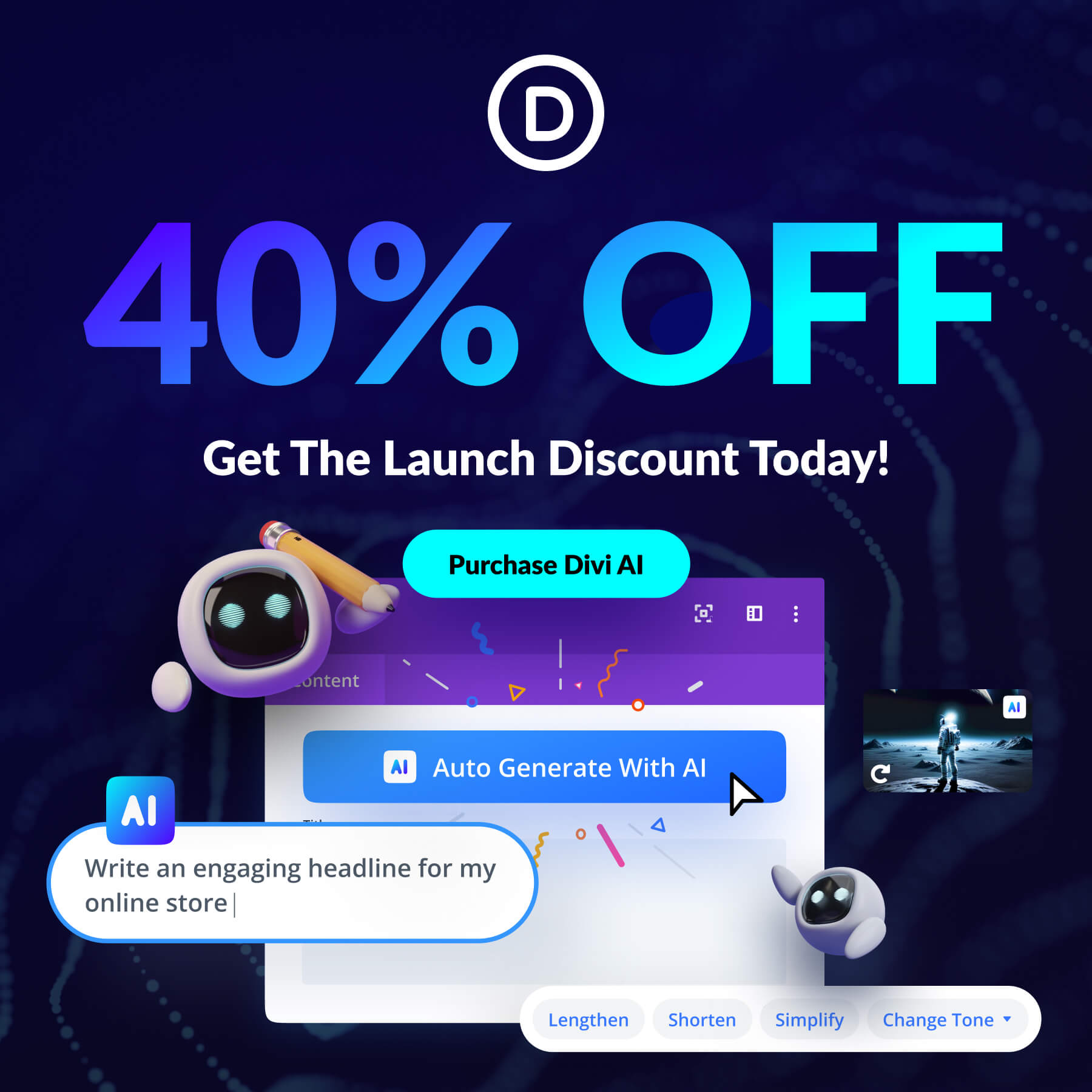從頭到尾使用 Divi AI 構建主頁
已發表: 2023-08-12您是否和我們一樣對 Divi AI 感到興奮,但不知道如何充分利用它? 本教程將幫助您朝著正確的方向前進。 我們將對 Divi AI 進行測試,並向您展示如何使用 Divi AI 構建您的主頁! 我們從預製佈局開始,以加快流程,然後我們將使用 Divi Text AI 和 Divi Image AI 來調整佈局以滿足我們的需求。
順便說一句,為了慶祝 Divi AI 的推出,我們提供為期一周 40% 的介紹折扣。 現在是永久鎖定這些儲蓄的時候了!
- 1 Divi AI 簡介 – 您的個人網頁設計助手
- 2使用 Divi AI 構建主頁
- 2.1開始需要什麼
- 2.2選項:從頭開始構建或使用預製佈局
- 2.3第 1 步:創建新頁面
- 2.4第 2 步:將佈局上傳到您的頁面
- 2.5步驟3:使用Divi AI生成副本
- 2.6步驟4:使用Divi AI生成圖像
- 2.7第五步:發布頁面!
- 3 Divi AI 讓您的工作流程更快!
- 4在我們的促銷期間享受 Divi AI 40% 的折扣!
Divi AI 簡介 – 您的個人網頁設計助手

Divi AI 是您全新的個人網頁設計助手! 它可以在構建器內為您編寫內容並生成圖像,使其變得非常易於訪問和有用。 Divi AI 了解您的網站和您正在處理的頁面的上下文,這使得它能夠生成上下文相關的內容。 Divi AI 允許您:
- 一鍵自動生成內容 — Divi 分析您現有的網站內容,並就下一步添加哪些內容提出建議!
- 讓 Divi 從您的網站中學習 —您可以向 Divi AI 提供您網站的內容,以提高其提供的內容輸出的相關性!
- 自動生成圖像 -只需單擊一下,您就可以從頭開始生成全新的圖像!
- 精煉和修改現有圖像 -您還可以為 Divi AI 提供圖像參考以精煉它或完全改變風格!
- & 更多的!
獲取迪維AI
使用 Divi AI 構建主頁
現在您已經了解了 Divi AI 的功能,讓我們開始構建我們的主頁! 如果您尚未註冊 Divi AI,您可以使用 Divi AI 試用版在本教程中進行實驗。
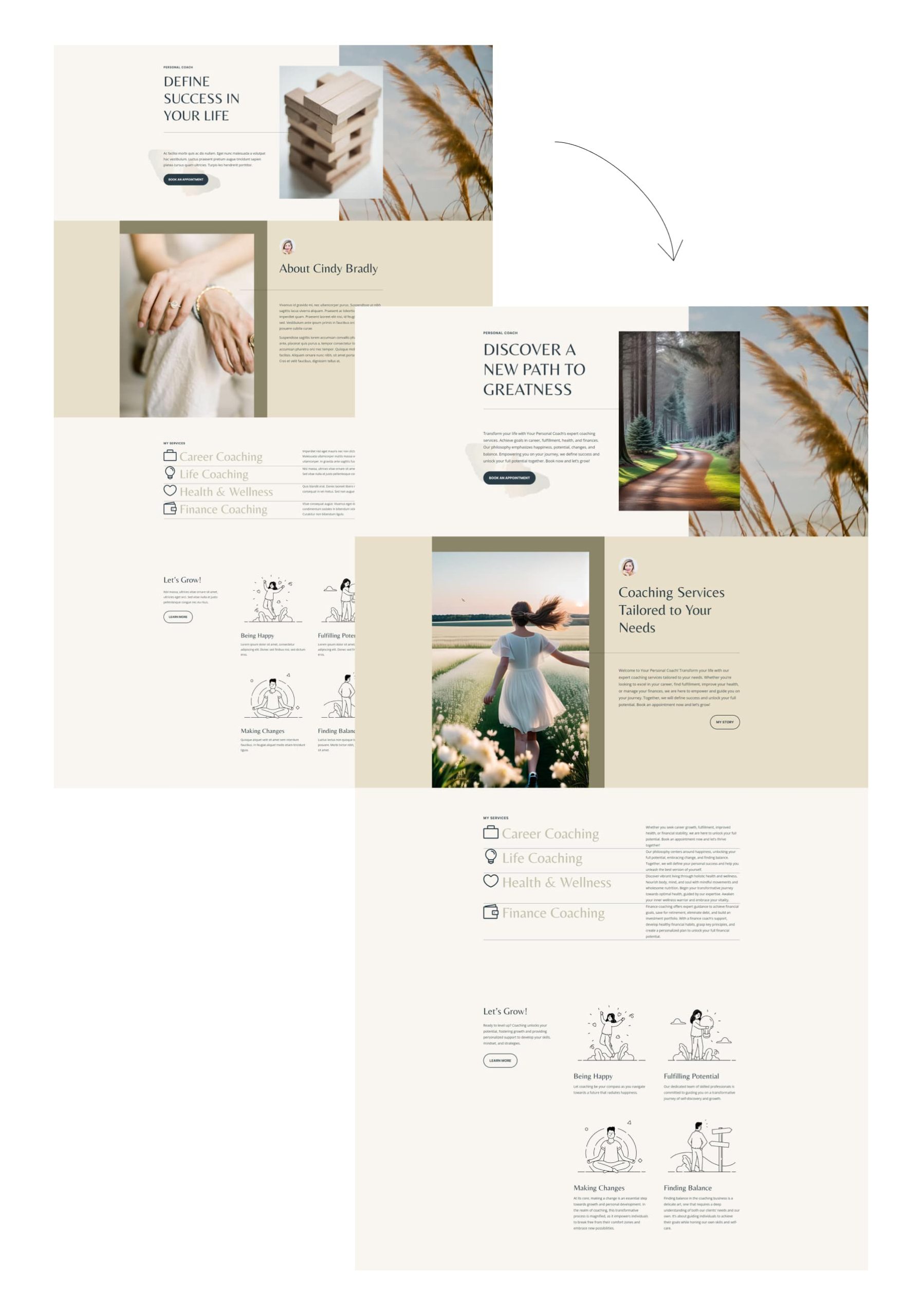
您需要什麼才能開始
在本教程中,我們將特別關注構建主頁,但如果您是 Divi 新手,則必須確保以下內容已到位:
- 您有網絡託管和域名
- 您已在網站上安裝了 WordPress
- 您是 Elegant Themes 會員並有權訪問 Divi
- 您已安裝 Divi 作為主題或插件
選項:從頭開始構建或使用預製佈局
當想要使用 Divi 創建主頁時,通常有兩種方法可以實現。
- 使用預製佈局作為基礎,並隨時修改它
- 從頭開始構建主頁佈局
根據您的需求,您可能會選擇其中一種選項,但由於有超過 300 個免費佈局包可用,您很有可能會找到您喜歡的東西。 使用預製佈局並不意味著您必須完全堅持該設計。 相反,這是一個節省時間的好機會,同時調整現有元素,直到達到您想要的結果。
您可以使用 Divi AI 從頭開始創建頁面,或修改現有內容。 在本教程中,我們將選擇後者。 我們希望盡快從一無所有到最終結果!
訂閱我們的 YouTube 頻道
第 1 步:創建一個新頁面
首先轉到 WordPress 網站的後端。 到達那里後,導航到您的頁面,然後創建一個新頁面。
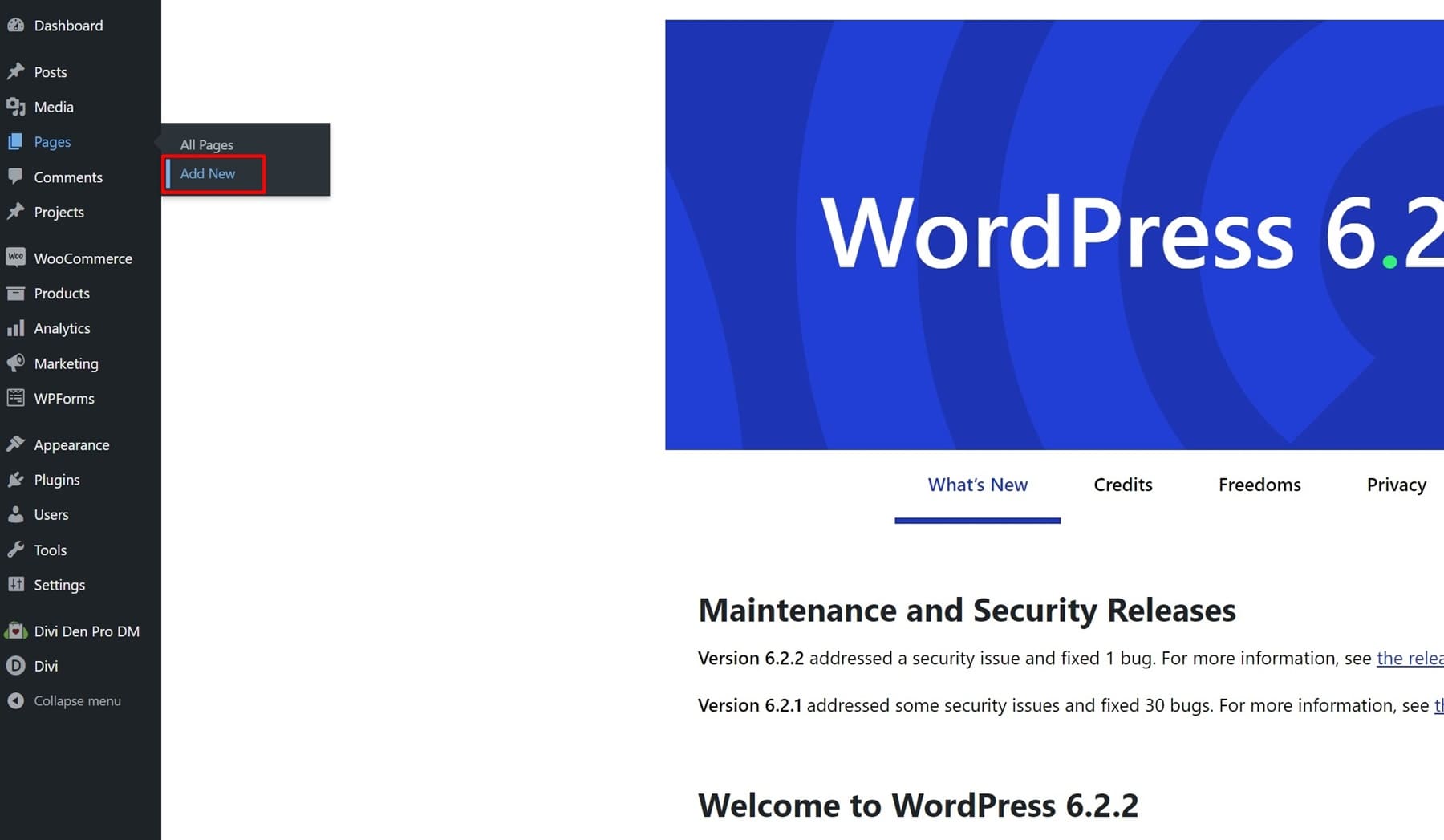
為您的頁面指定標題並切換到 Divi 的 Visual Builder。
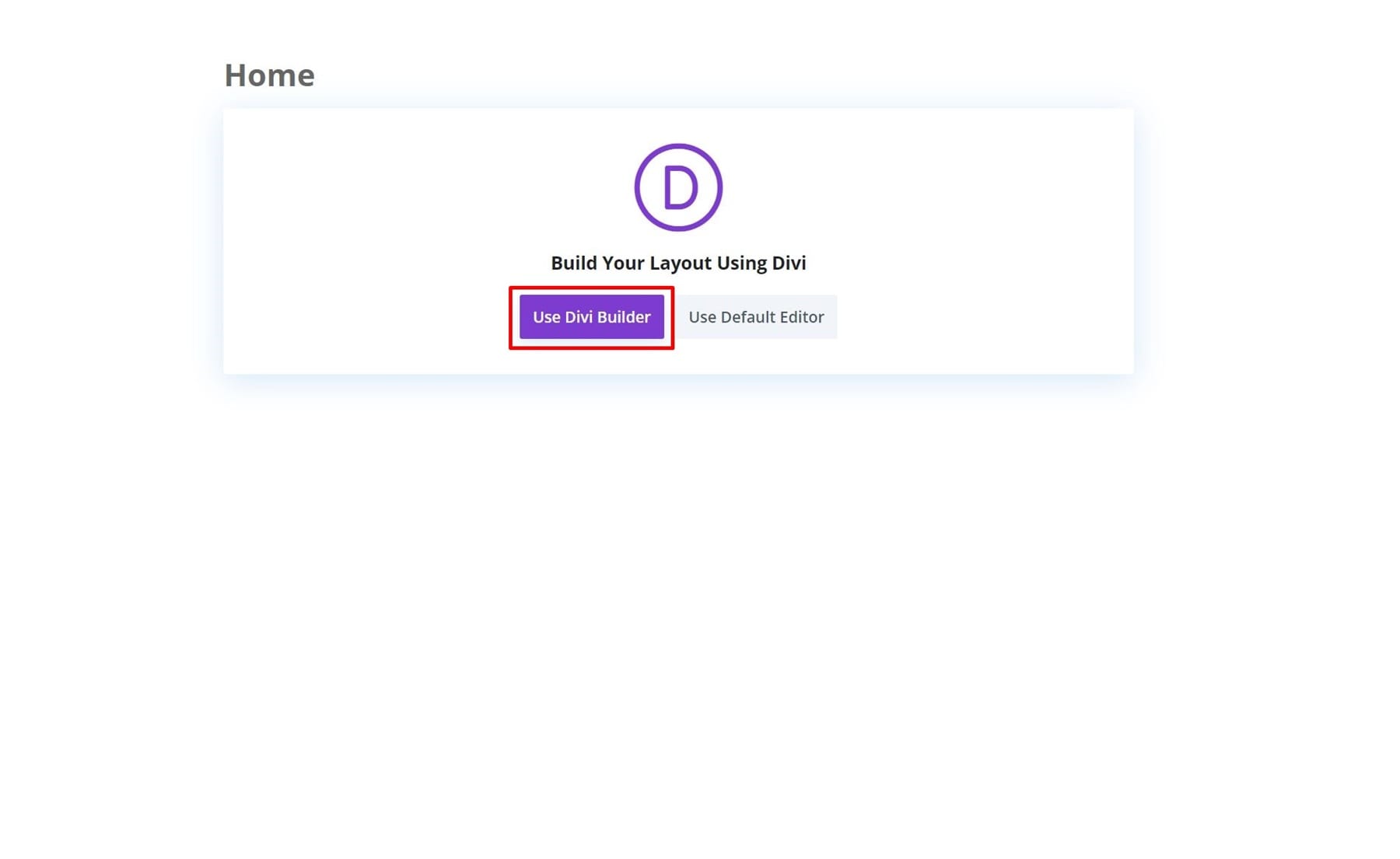
第 2 步:將佈局上傳到您的頁面
如前所述,我們將使用預製佈局創建一個新頁面,因此單擊Browse Layouts 。
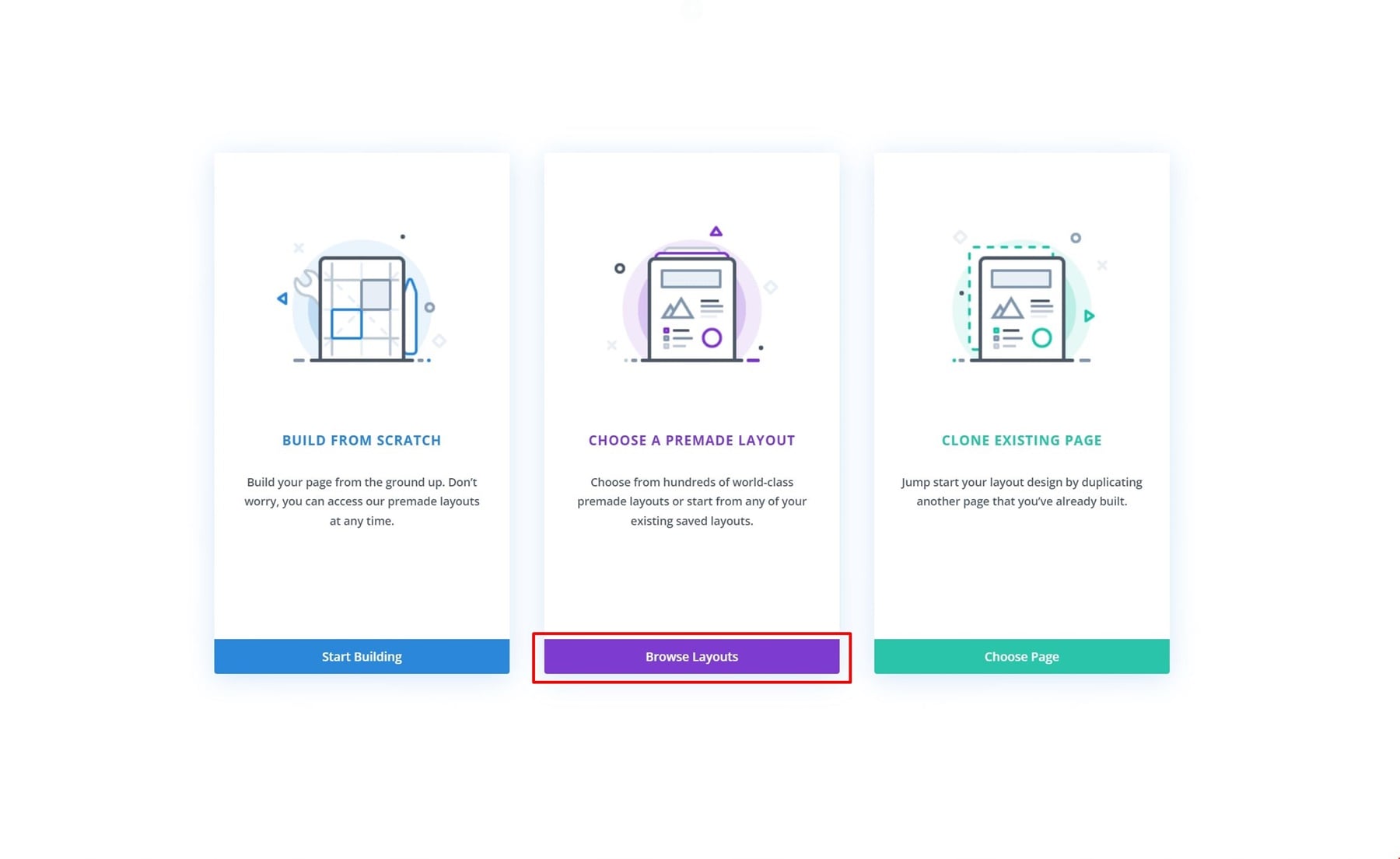
對於本教程,我從輔導佈局包中挑選了主頁。 選擇佈局後,單擊“上傳此佈局”按鈕。
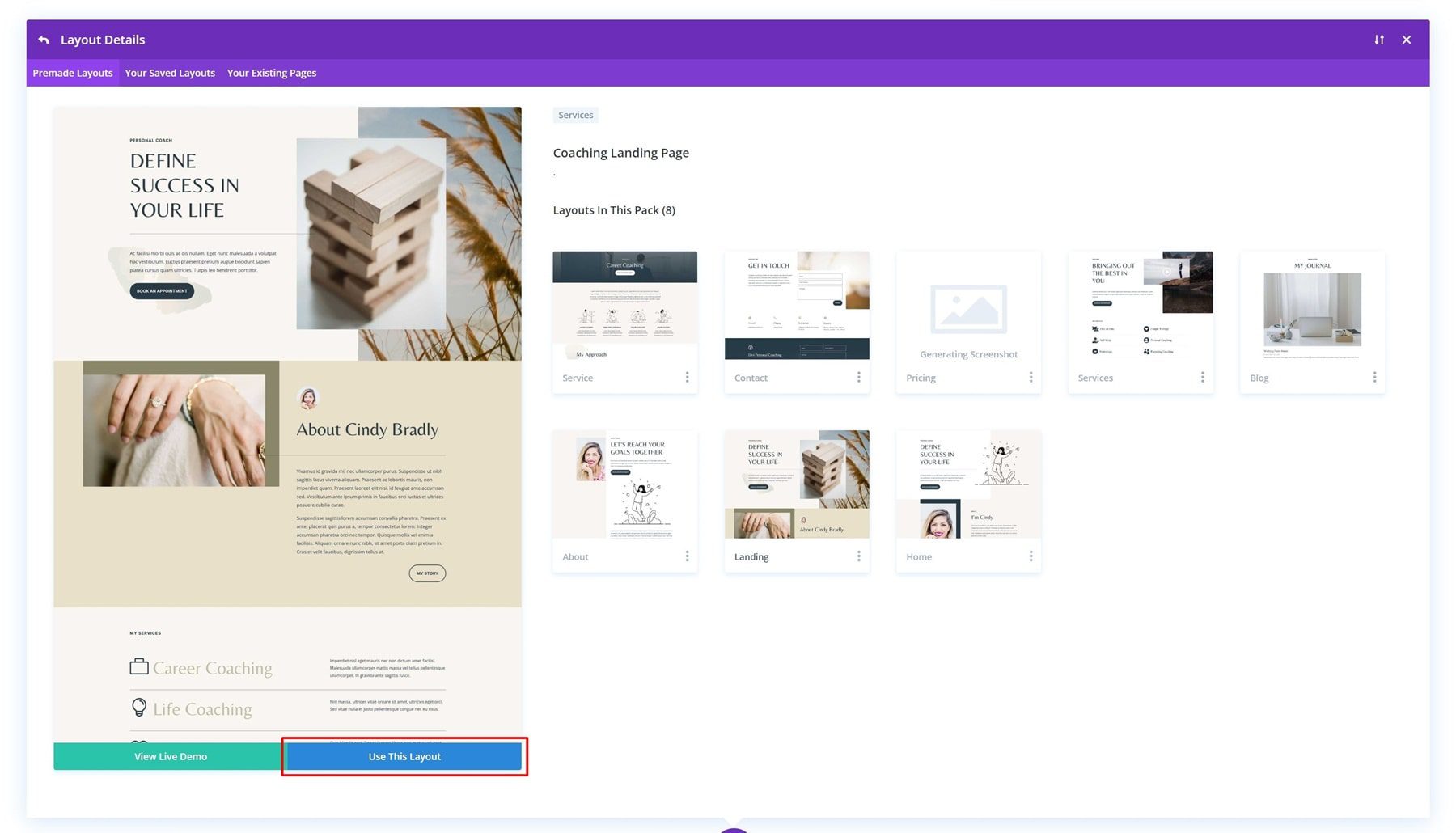
頁面上有很多 lorum ipsum 文本,我們將替換它們。 我們還將創建整個佈局中使用的圖像的一些新變體。 所有這一切都通過 Divi AI 實現! 以前,您必須聘請撰稿人併購買庫存圖像,但現在您可以使用 Divi AI 來滿足這些需求。
步驟 3:使用 Divi AI 生成副本
現在我們已經將佈局上傳到頁面,我們可以開始專注於副本了! 我們將使用 Divi Text AI 生成我們的副本,這使得您的網站能夠非常輕鬆地盡快啟動和運行。 讓我們探索 Divi Text AI 附帶的一些功能以及如何使用它們。
返工現有副本或創建新副本
在 Divi AI 中生成文案有兩種主要方法:
- 重新設計現有副本
- 創建新副本
根據您希望對副本產生多大影響,您可以選擇以下選項之一。
了解 Divi Text AI 界面
Divi Text AI 非常簡單。 讓我們看一下您可以用它做的一些事情。
用人工智能寫作
如果你想用Divi寫作,你可以選擇自動生成文案。 此選項會考慮您的網站和頁面的信息。
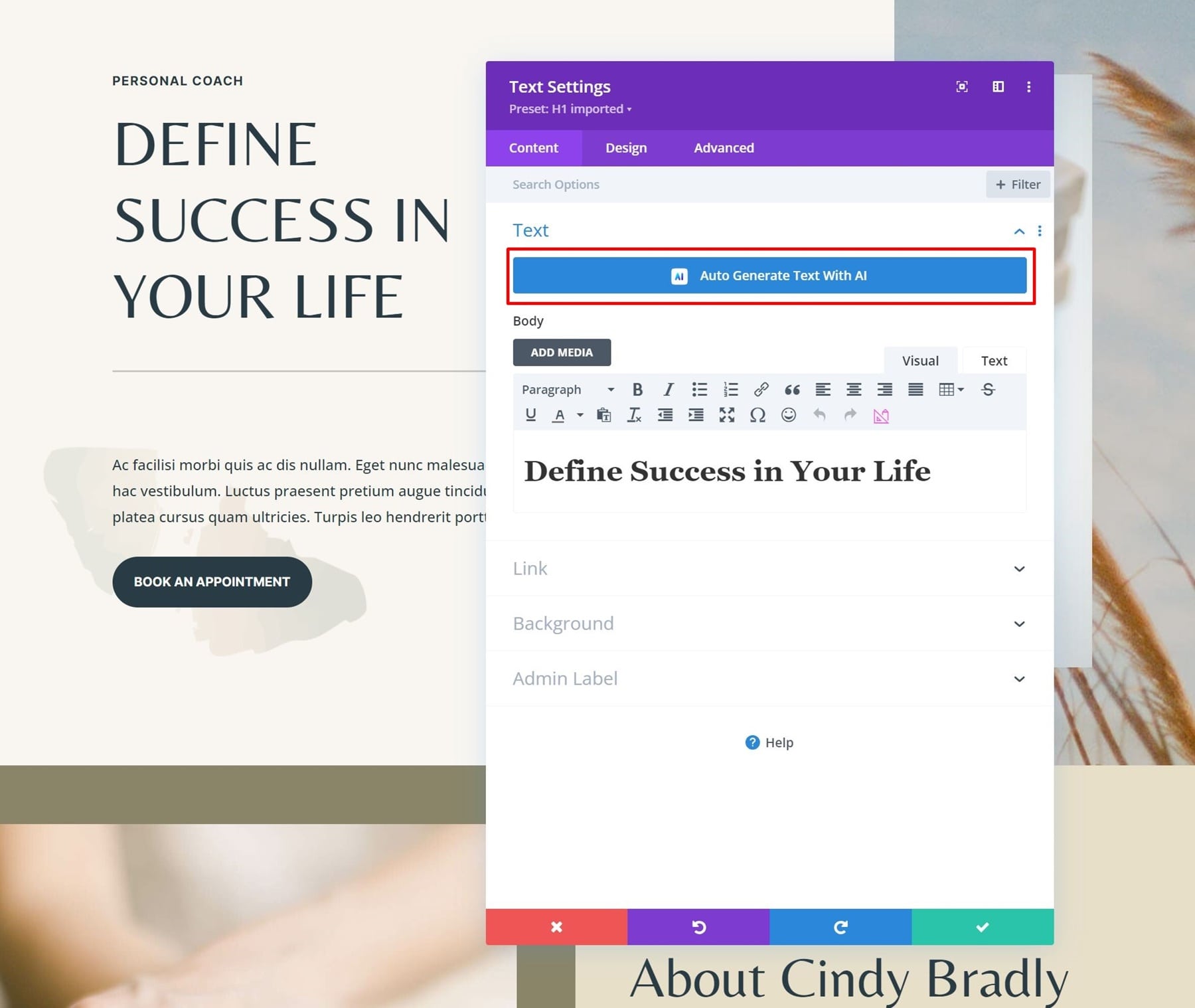
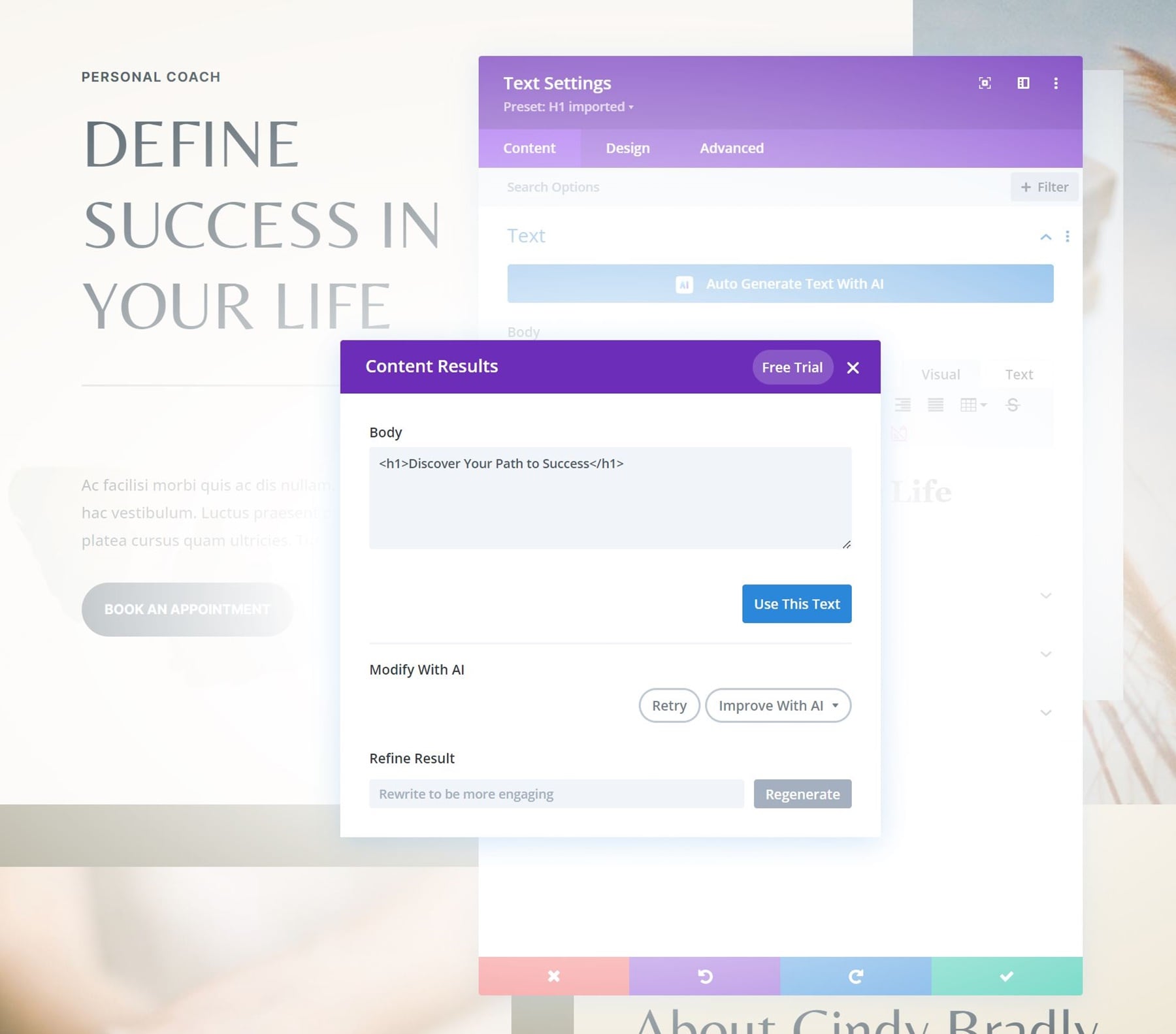
您還可以使用 Divi AI 獲得更精確的結果。 如果將鼠標懸停在內容框上,您將看到出現 Divi AI 圖標。 單擊該圖標。
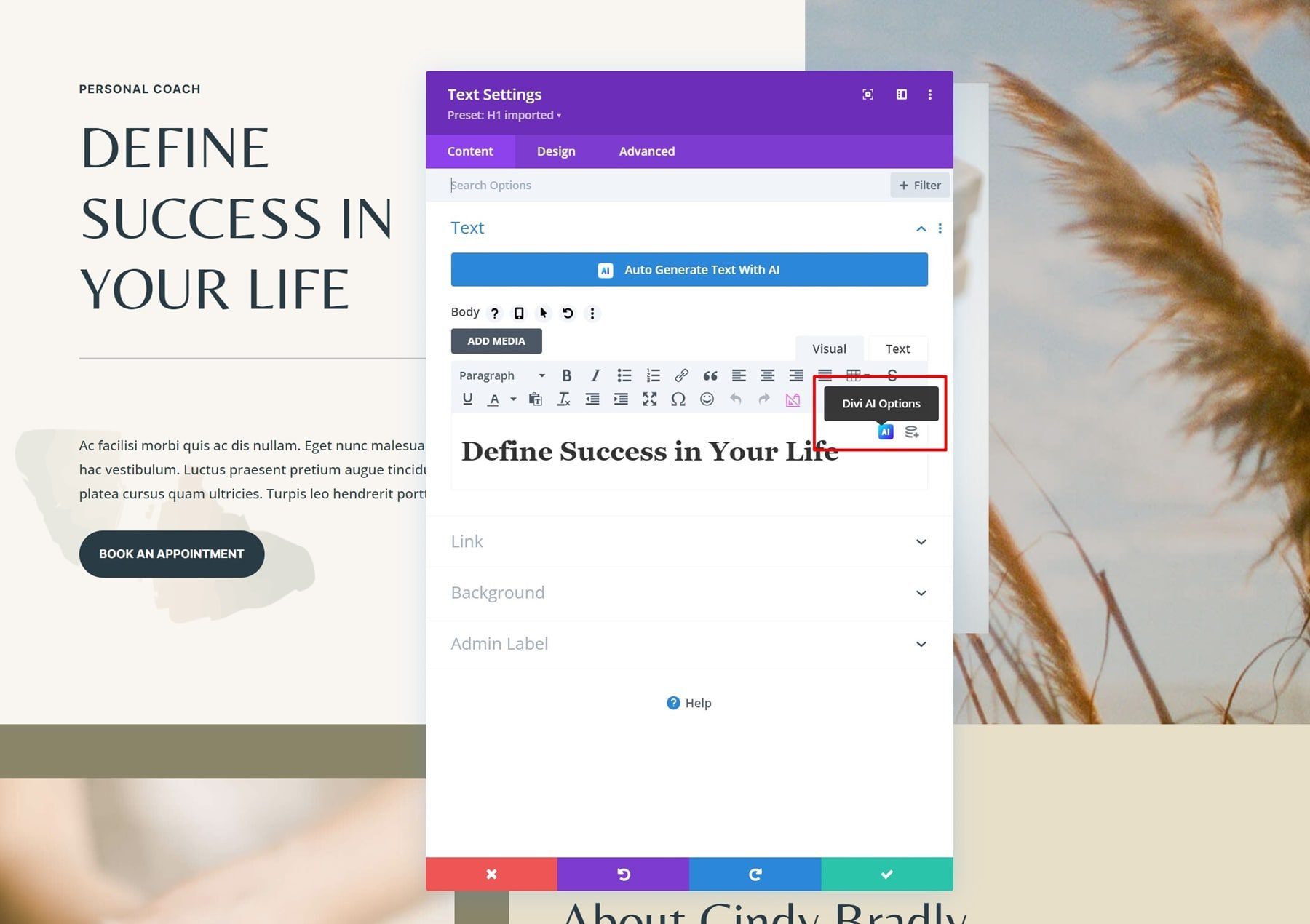
單擊“Write With AI”繼續。
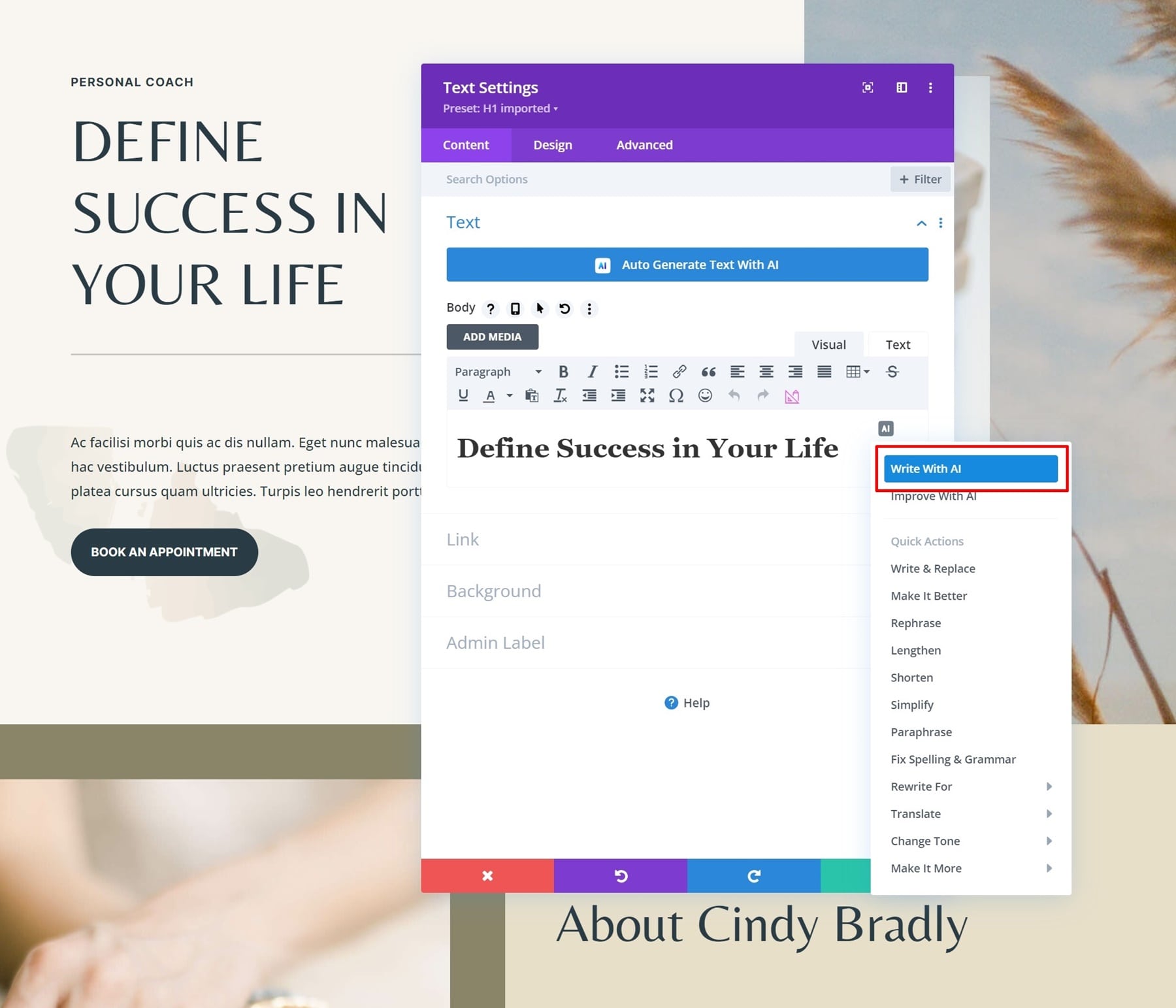
借助 AI 寫作,您可以選擇內容類型,並可以選擇上下文。 如果您單擊“引導我”選項,您會看到出現更多選項。
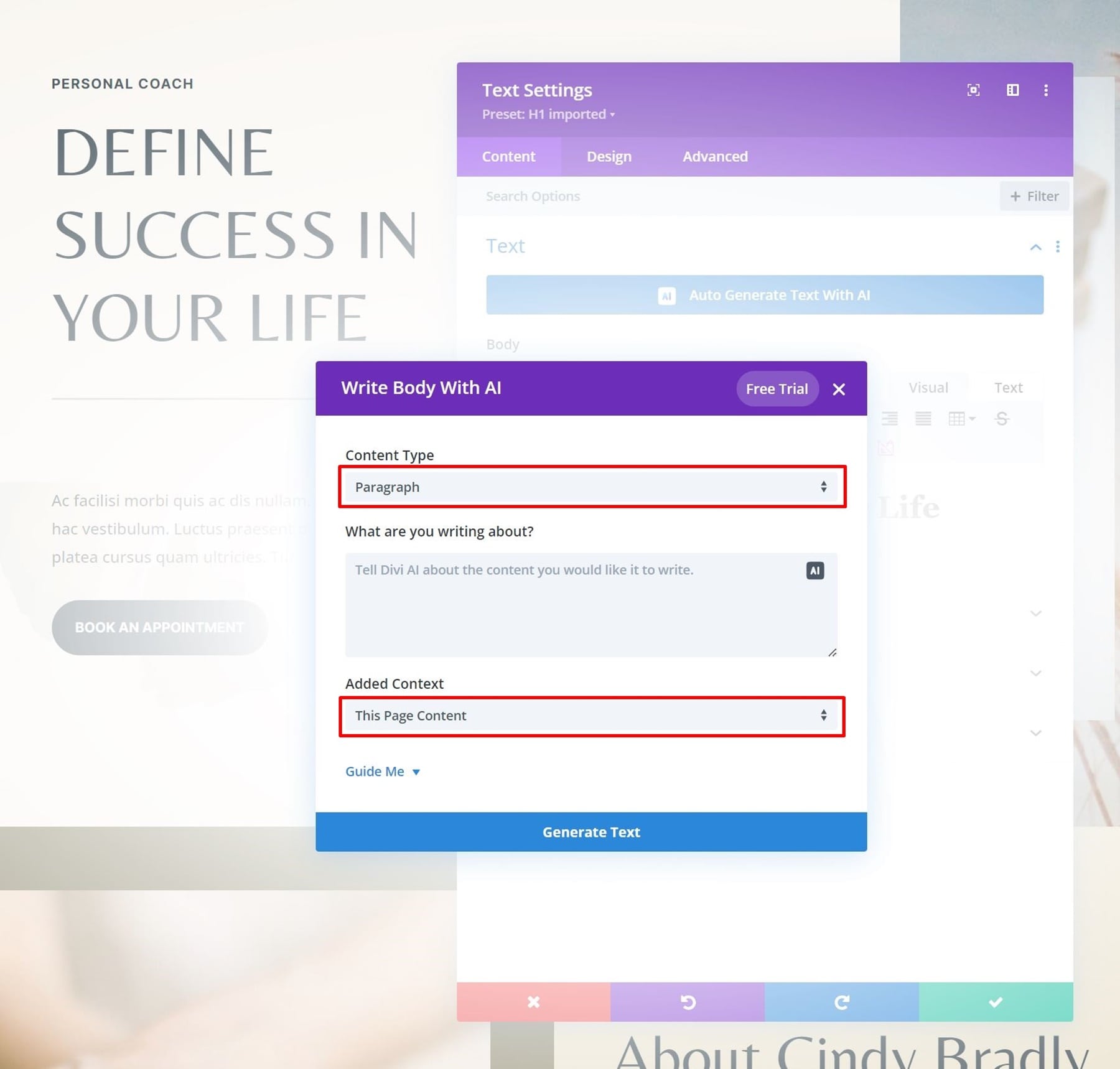
您可以根據自己的需要調整這些選項。
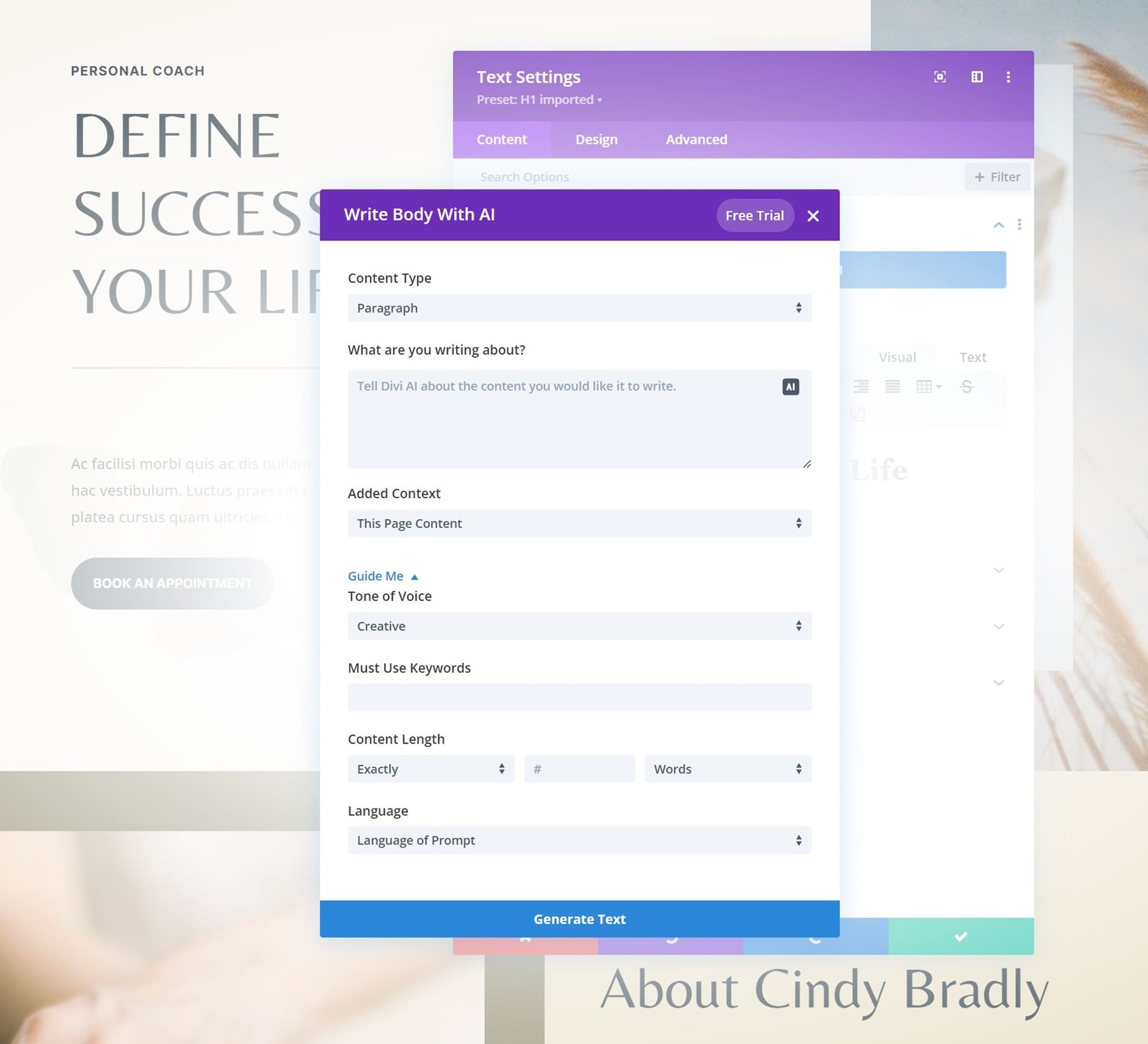
如果您不喜歡結果,可以隨時單擊“重試”按鈕再試一次!
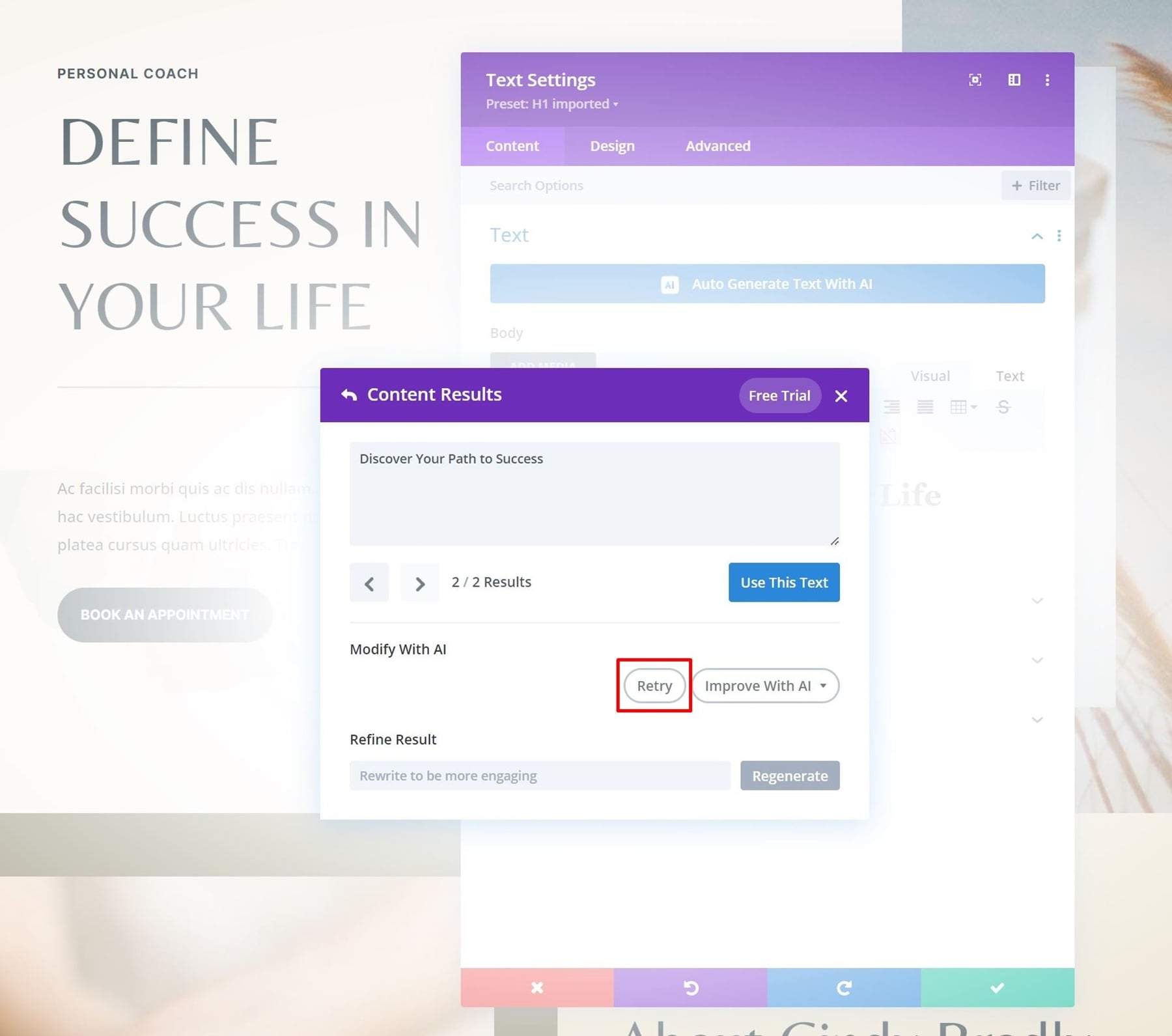

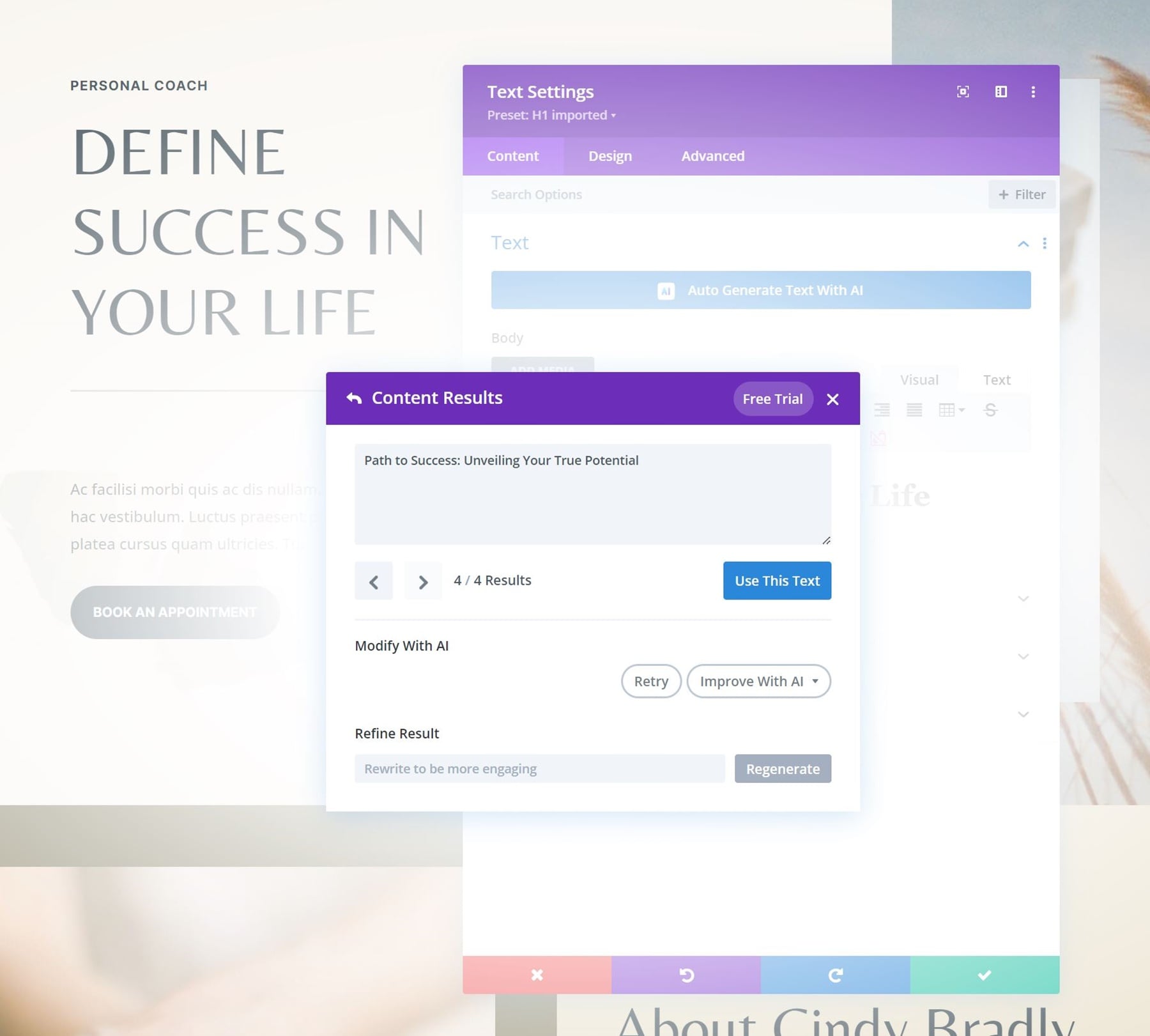
通過人工智能進行改進
如果您的頁面上已經有一些副本,並且您只是想改進它,這也是一個選擇! Divi Text AI 為您提供了很多改進文案的選項:
- 寫入並替換
- 讓它變得更好
- 改寫
- 加長
- 縮短
- 簡化
- & 更多的
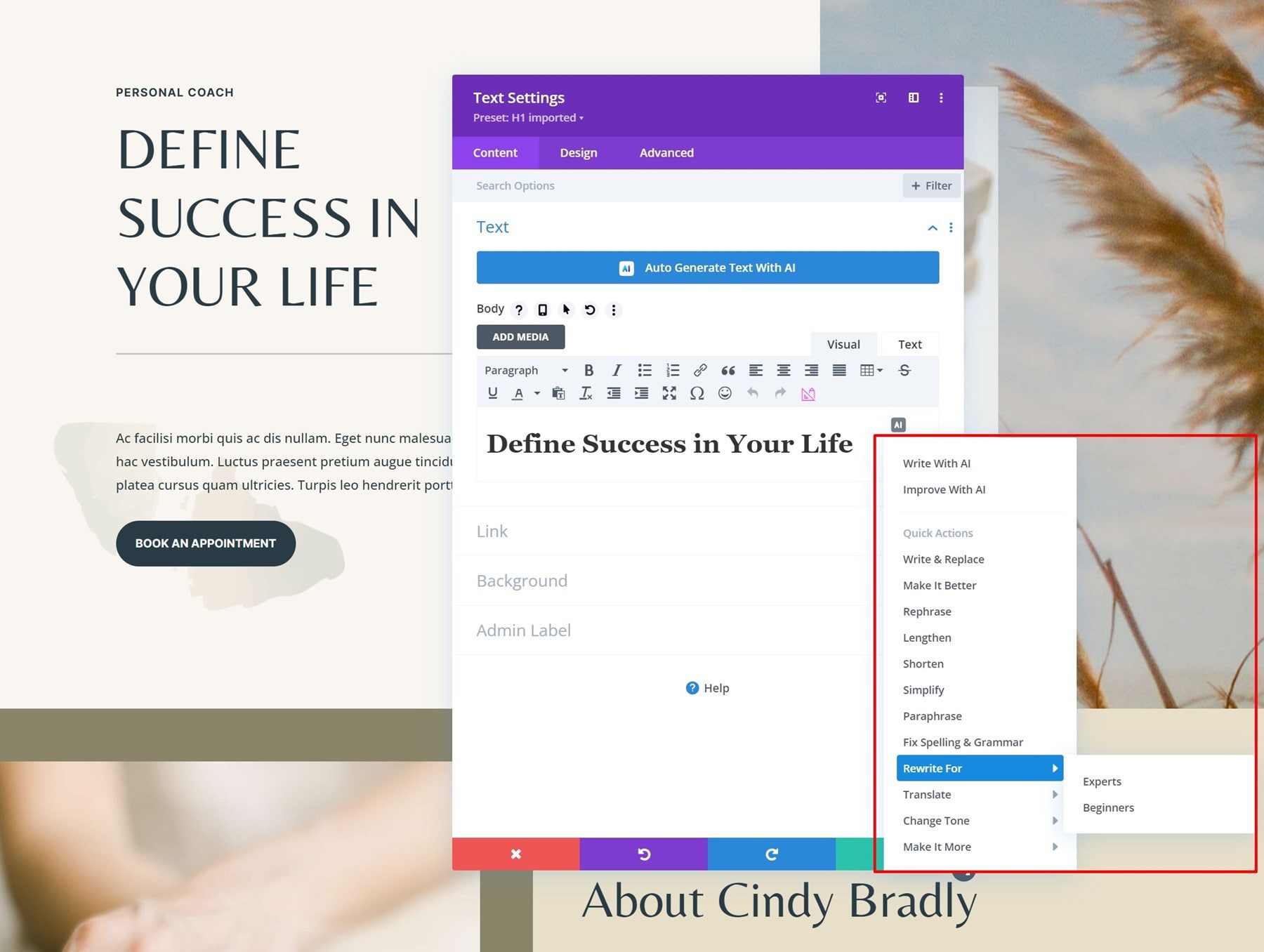
H1標題提示示例
現在我們已經完成了 Divi Text AI 中的一些主要設置,讓我們為我們的主頁生成一個新的 H1 標題。 使用自動生成選項,我們得到以下結果:

對整個頁面的所有副本重複步驟
您可以為頁面上的每個文本字段生成副本,因此請繼續在頁面上寫下其餘的標題和段落。 以下是我們如何更改標題正下方的段落內容,例如:
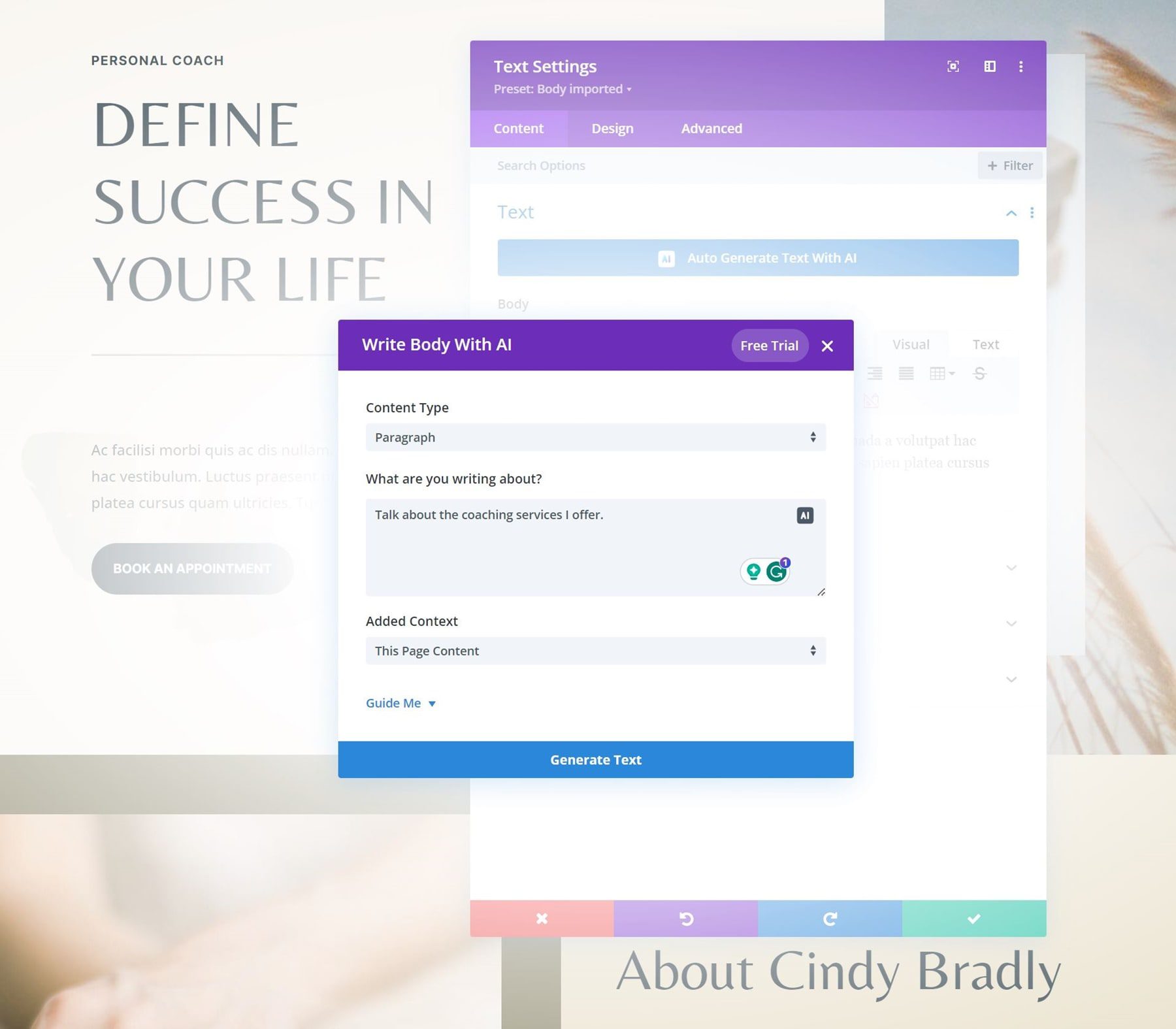
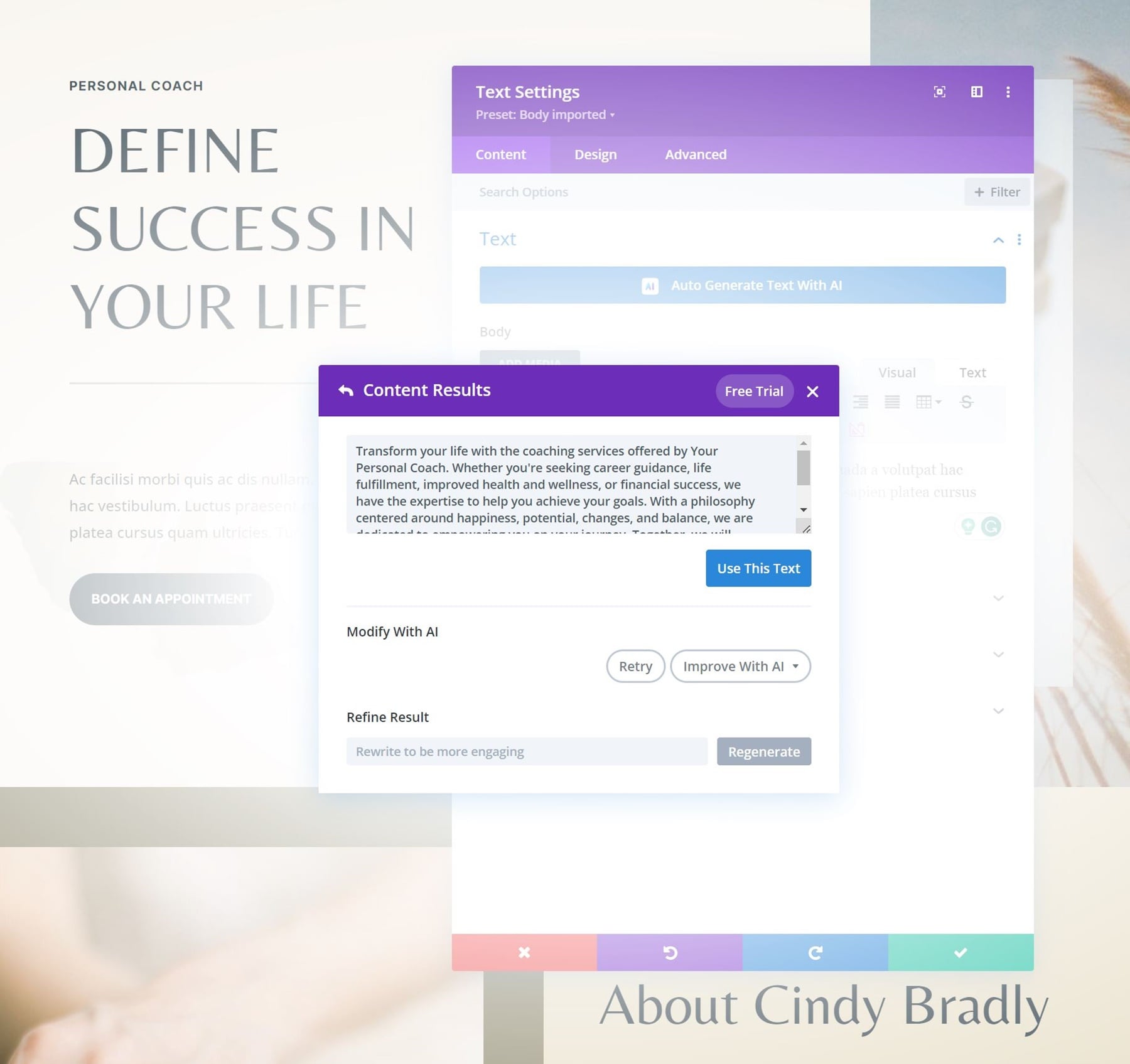
這給了我們以下結果,太棒了! 但現在我們希望它更短。
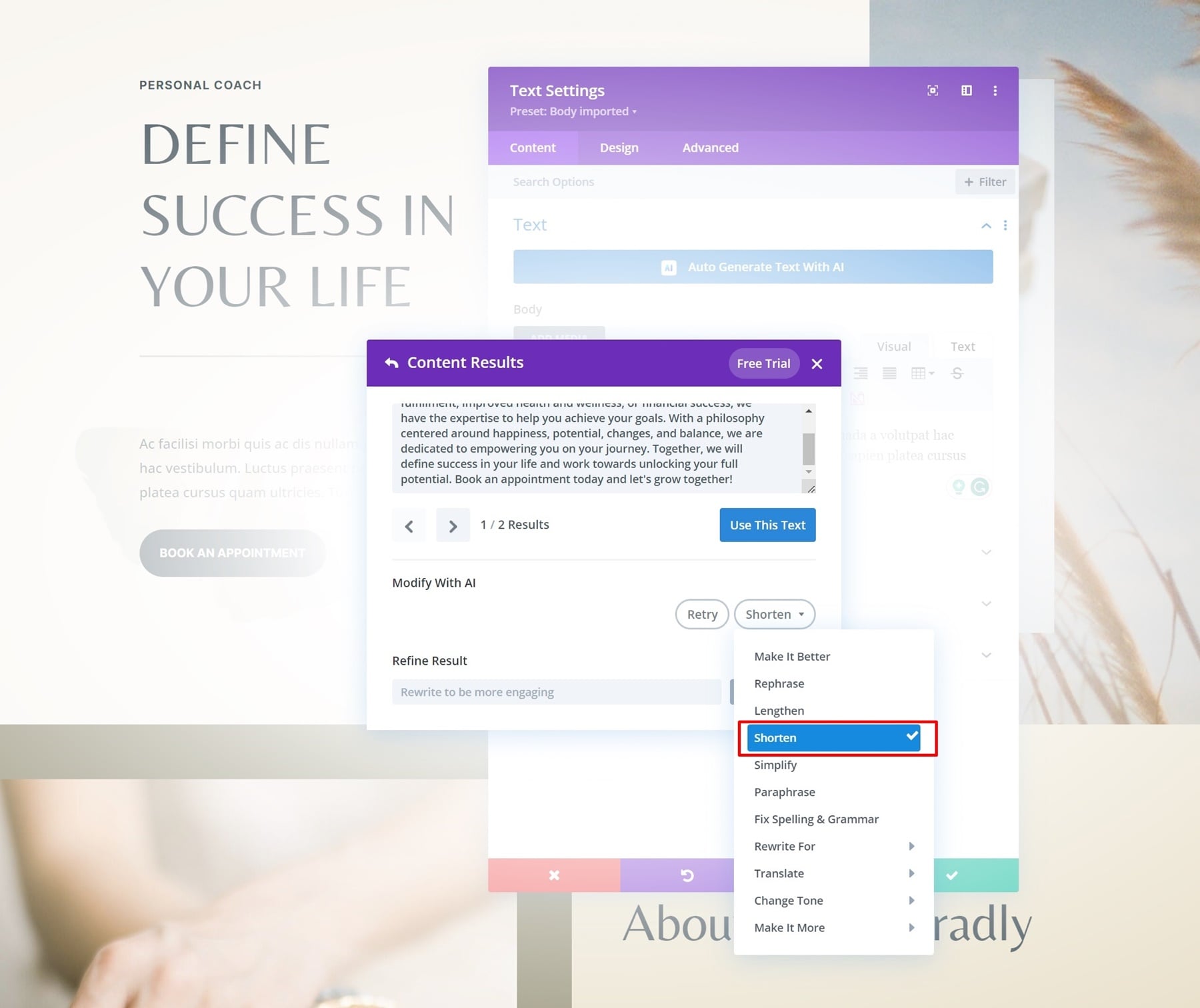
就像這樣,我們的英雄部分就有了新的副本! 您可以在整個頁面中重複相同的步驟來替換所有副本。
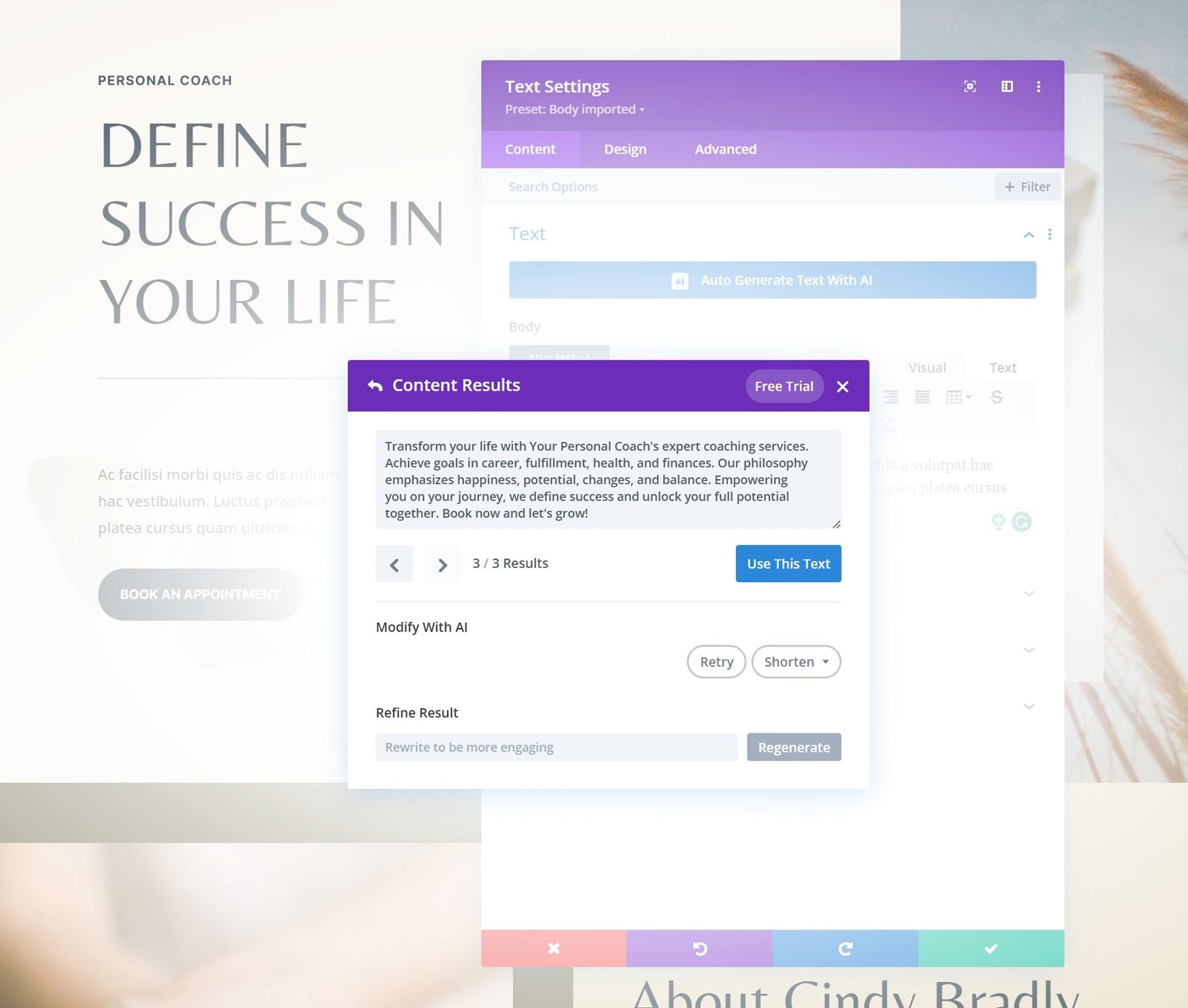
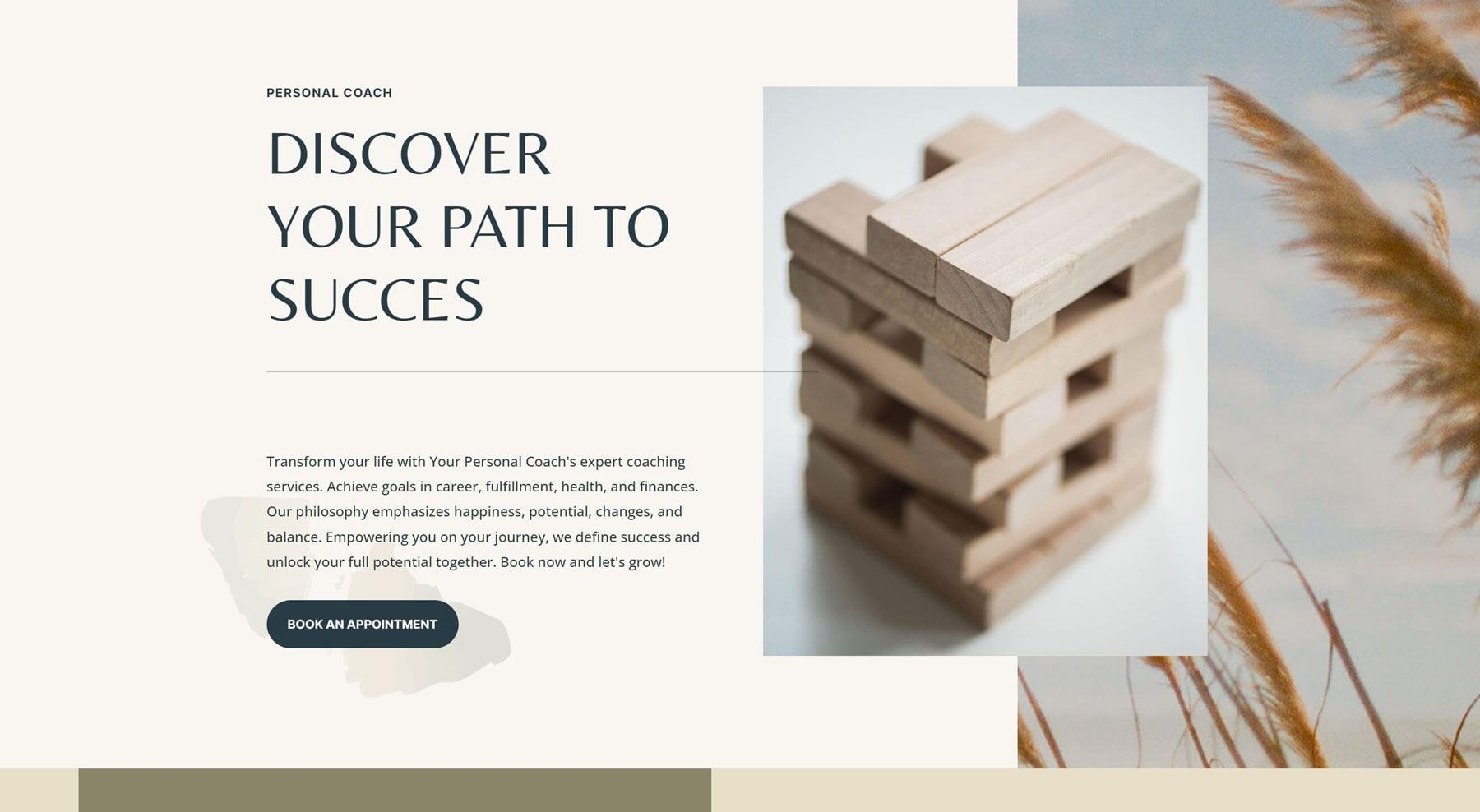
第4步:使用Divi AI生成圖像
Divi AI 不僅僅專注於復制,它還可以讓您生成圖像! 這使您可以創建外觀獨特的頁面,而無需聘請攝影師或花錢購買庫存圖像。
修改現有圖像或創建新圖像
與 Divi Text AI 類似,您有兩個選項可以在 Divi 中使用 AI 創建圖像:
- 改善現有圖像
- 生成新圖像
您還可以使用現有圖像作為新提示的靈感。 這將告知人工智能算法您想要實現的圖像外觀和感覺。
了解 Divi Image AI 接口
Divi Image AI 非常直觀,但為了讓事情變得更容易,我們將快速瀏覽此功能的一些最引人注目的設置。
圖像風格
Divi Image AI 具有多種不同的圖像風格。 照片是最明顯的一種,但還有其他有趣的圖像風格,例如數字繪畫、繪圖、矢量等。 您可以將現有圖像或新提示轉換為這些樣式。
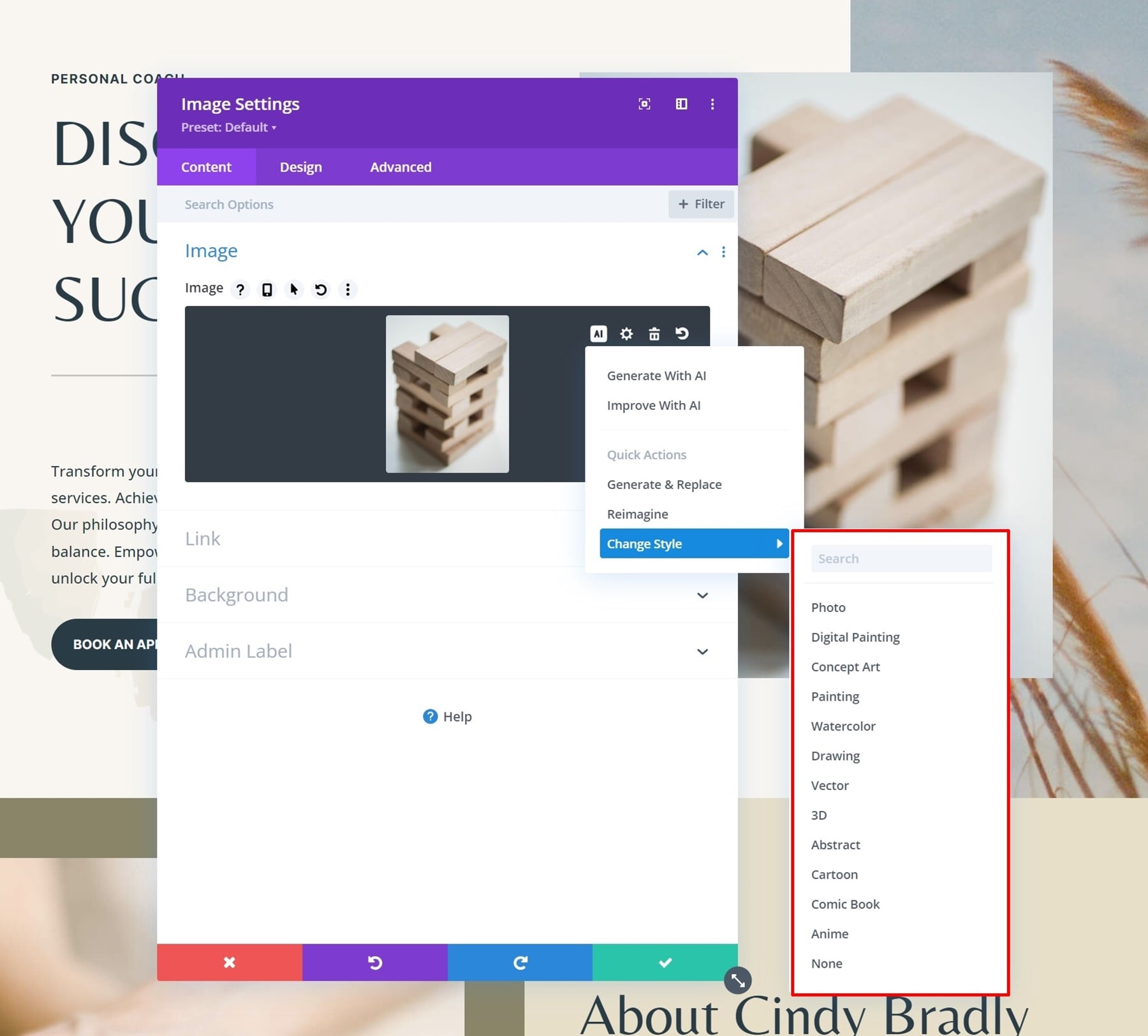
利用 AI 生成圖像
要生成圖像,請將鼠標懸停在圖像框上並單擊 Divi AI 圖標。 然後,選擇生成圖像。
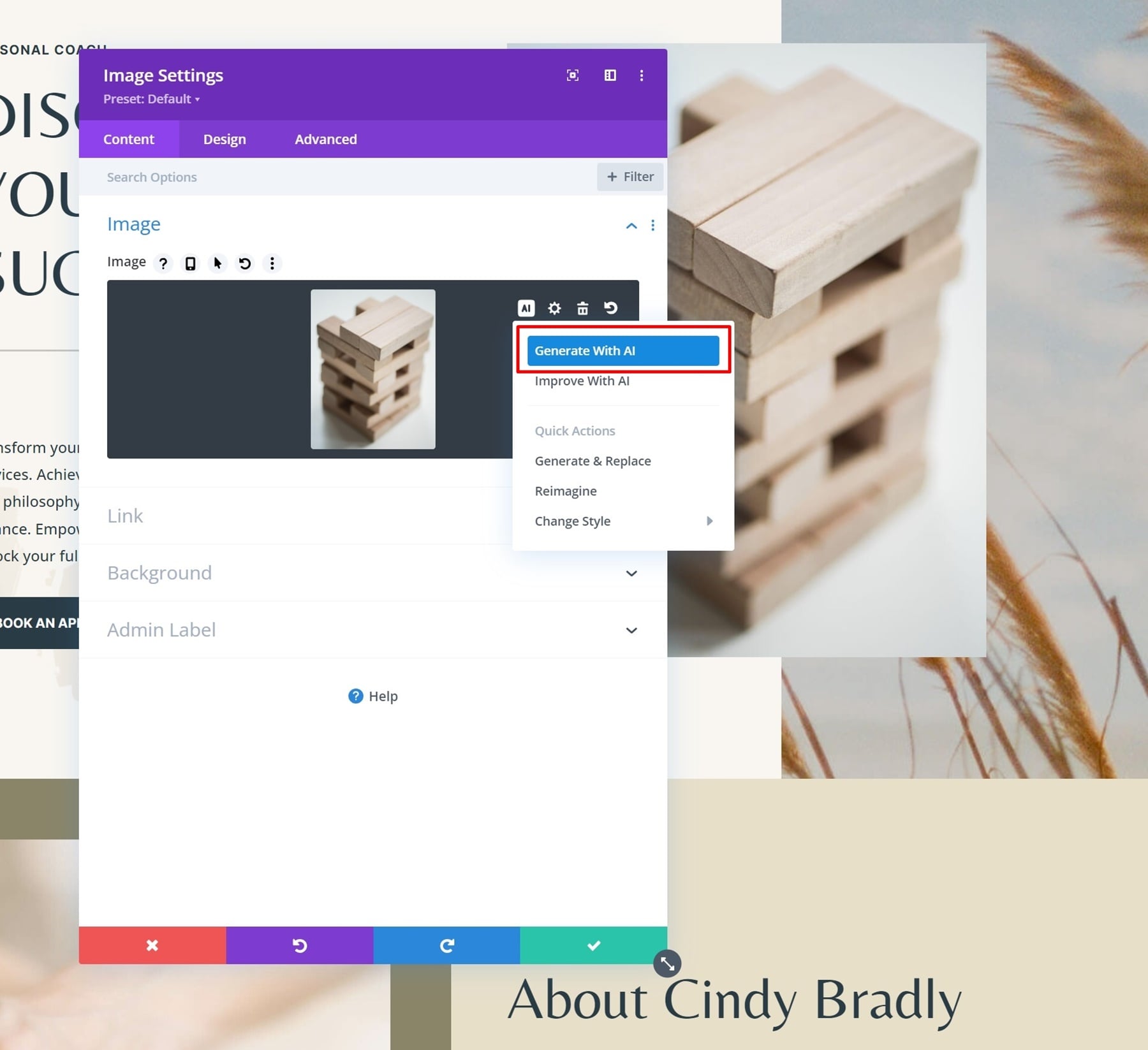
在這裡,您可以添加圖像描述並選擇圖像的長寬比。 讓我們嘗試一下。
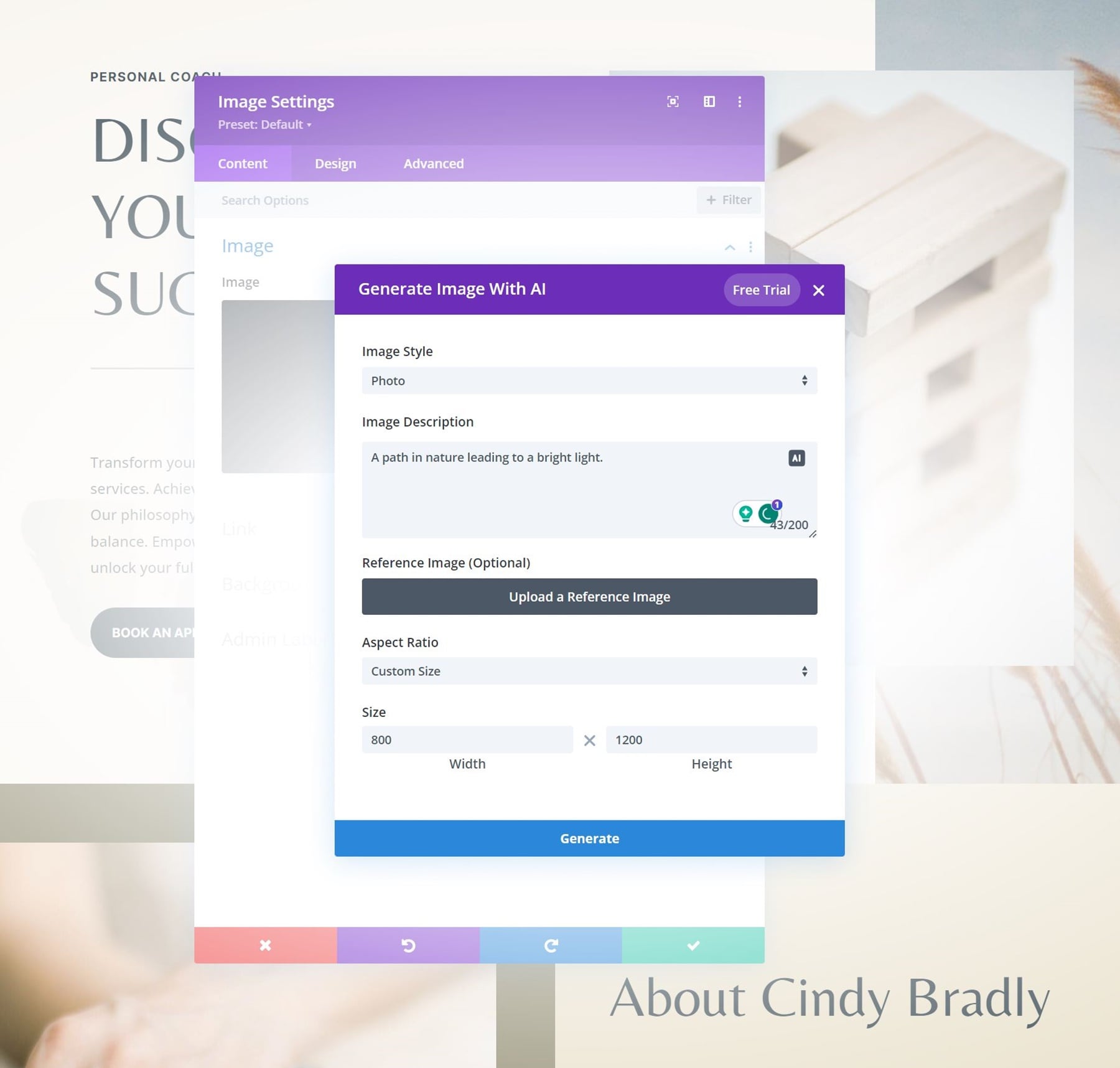
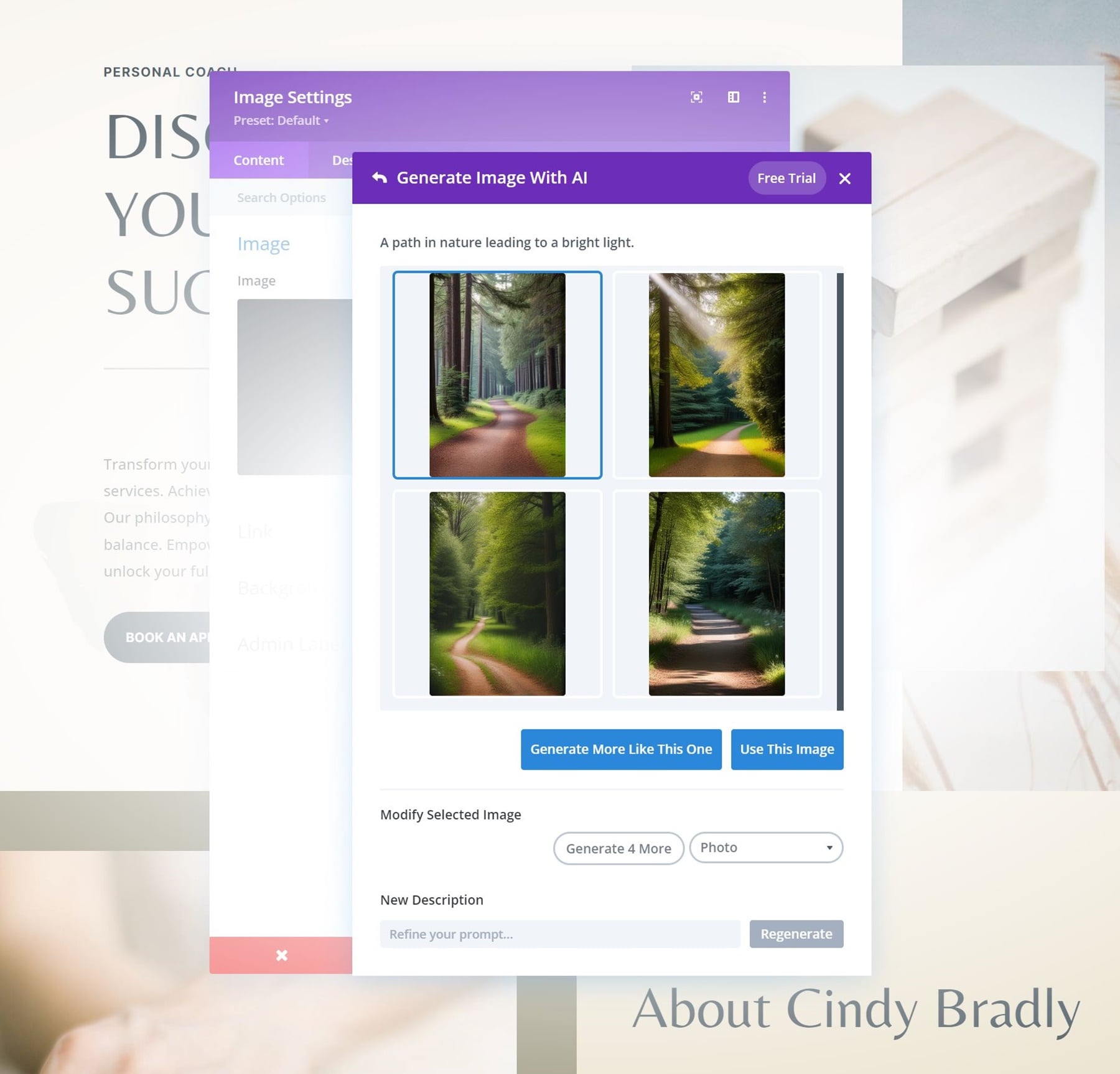
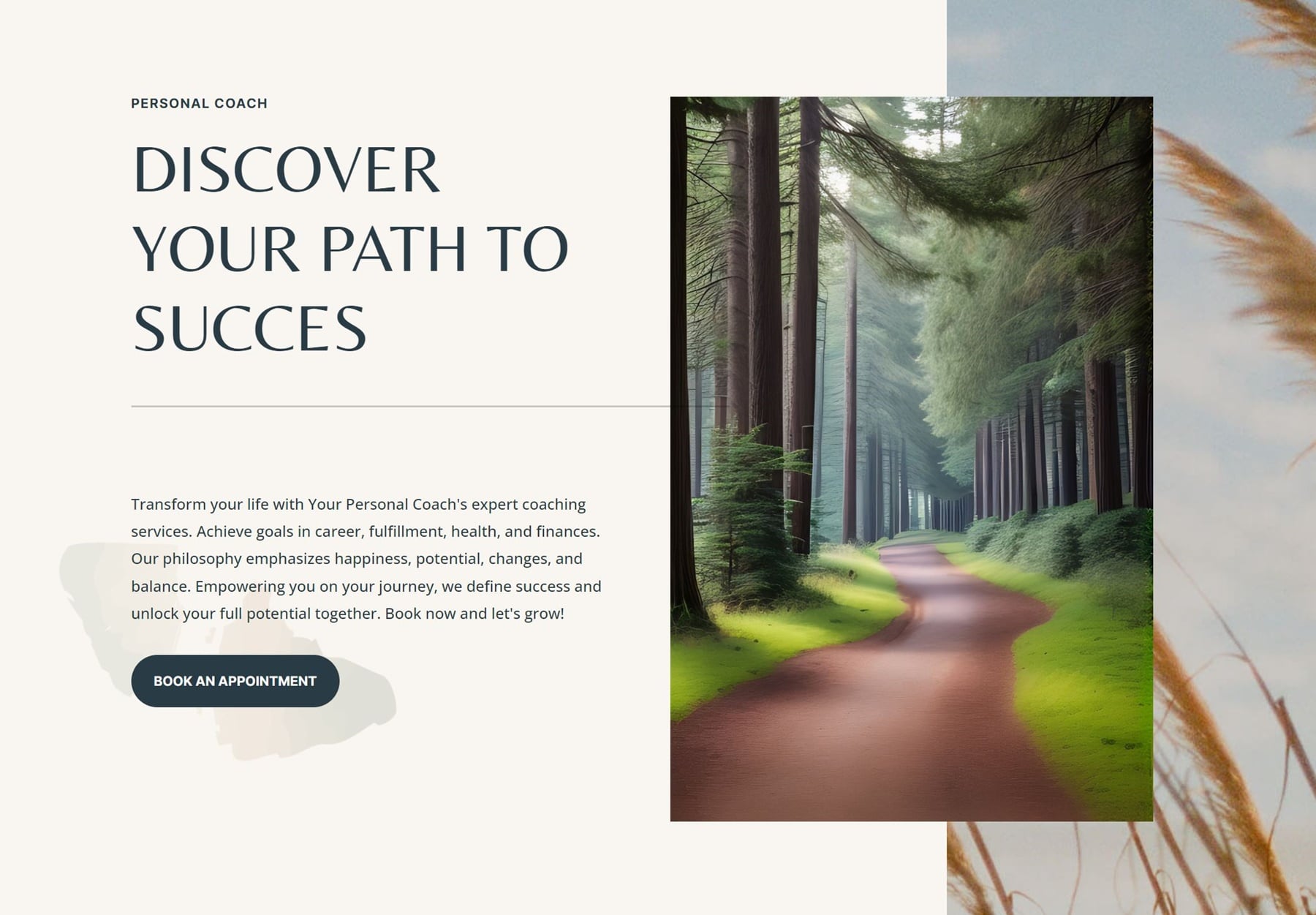
利用人工智能改善圖像
要改善圖像,請再次單擊 Divi AI 圖標。 然後,單擊“改善圖像” 。
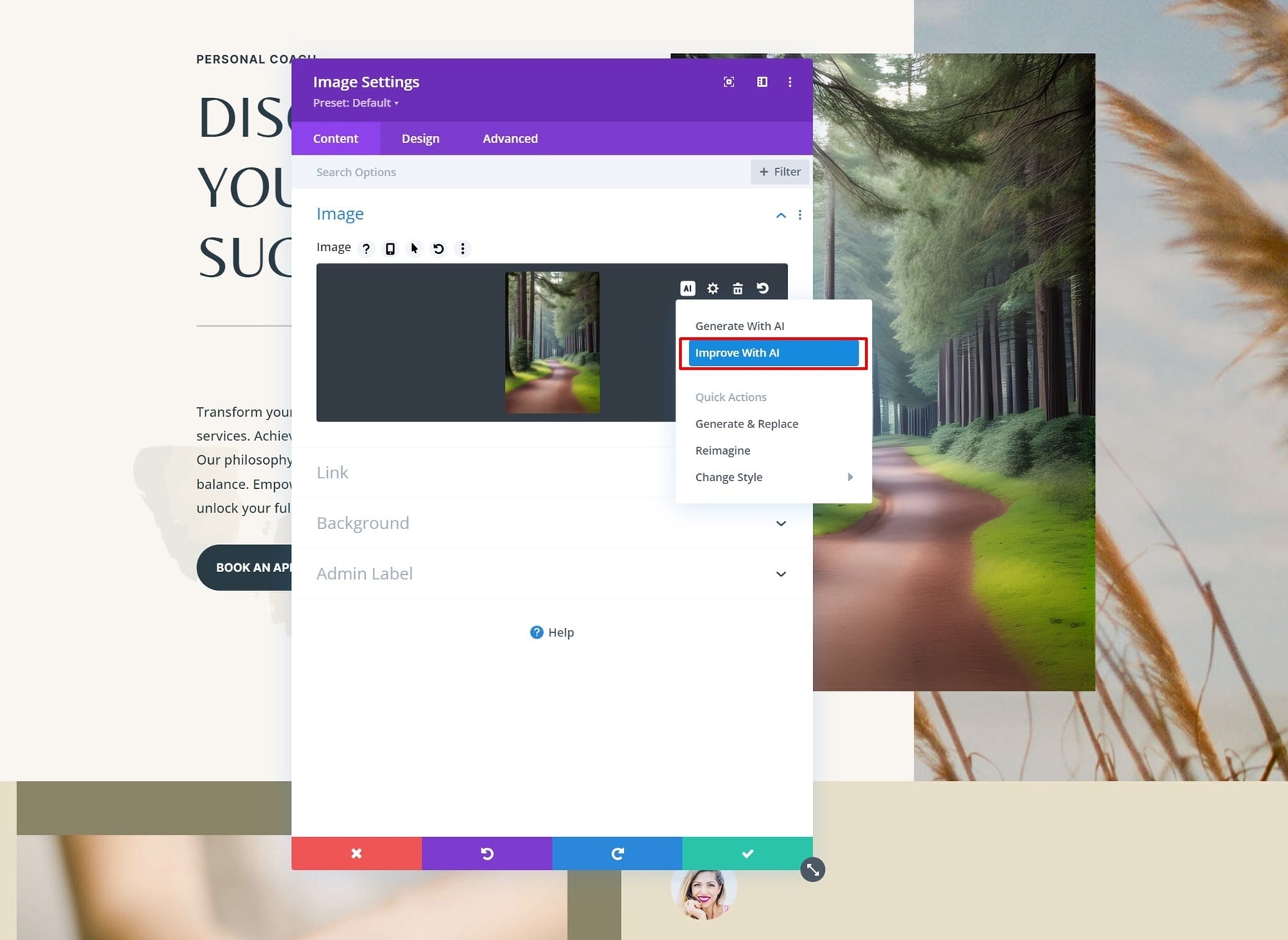
我們將使用之前的圖像作為參考圖像,但我們會要求 Divi AI 在冬季對其進行變體。
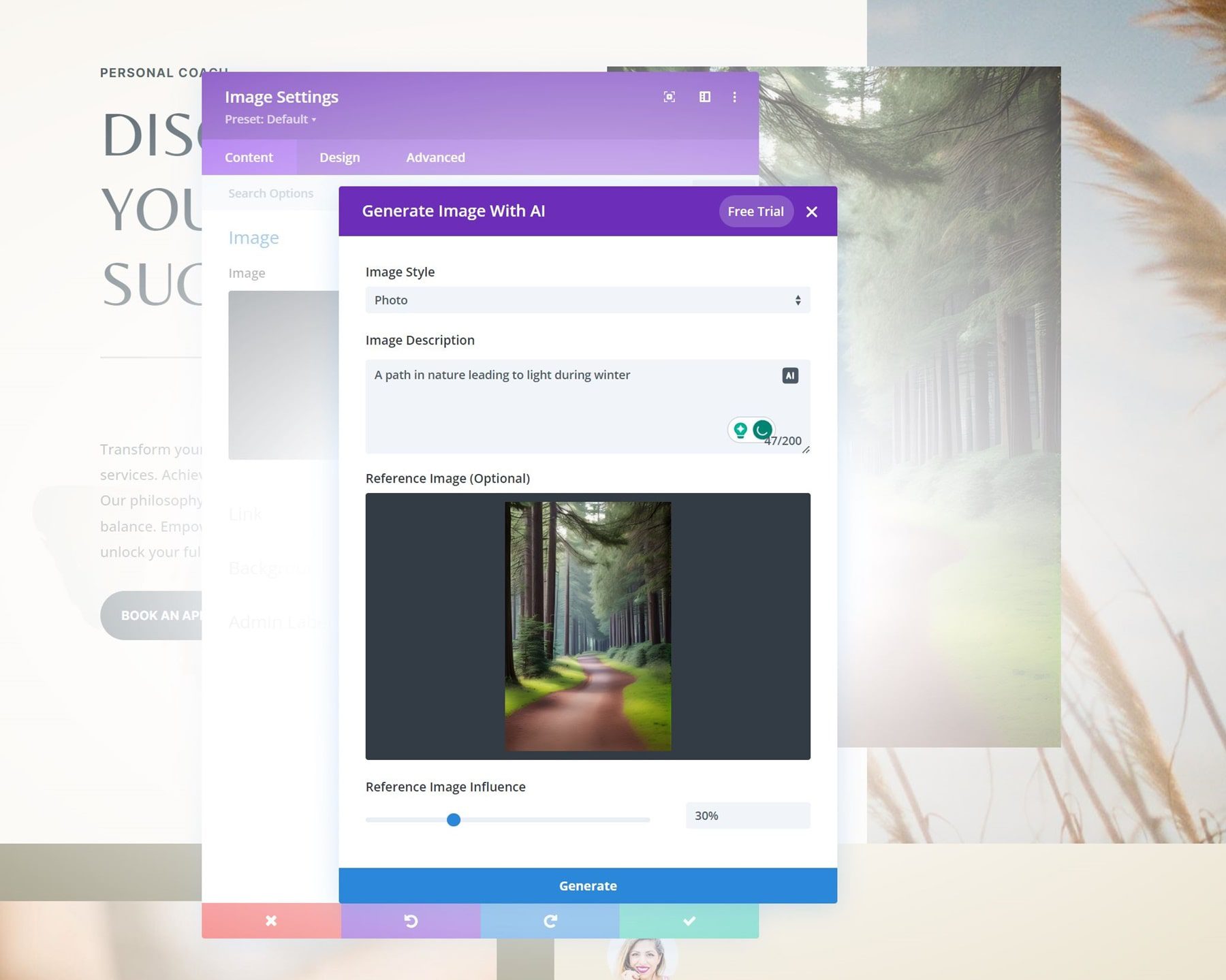
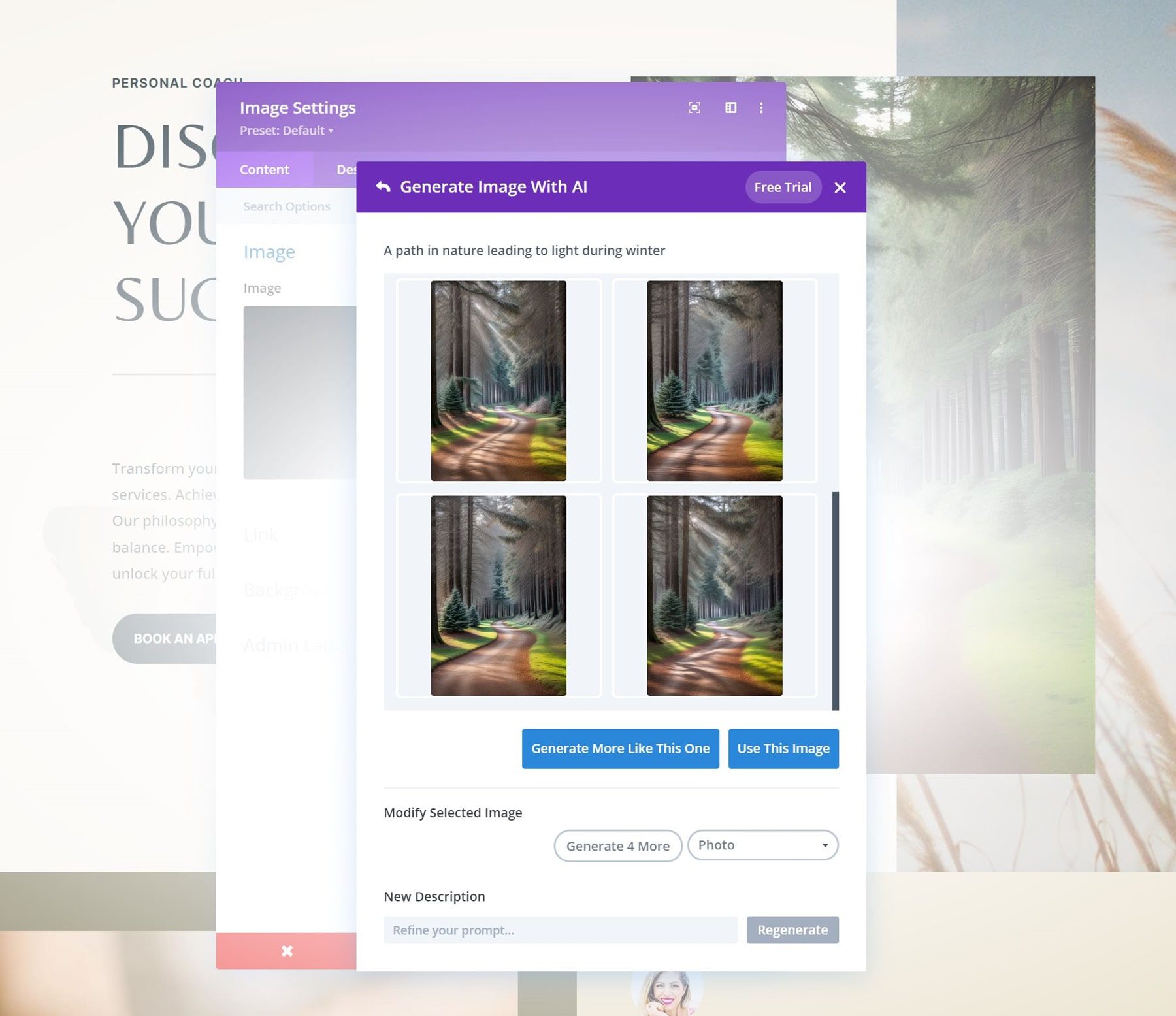
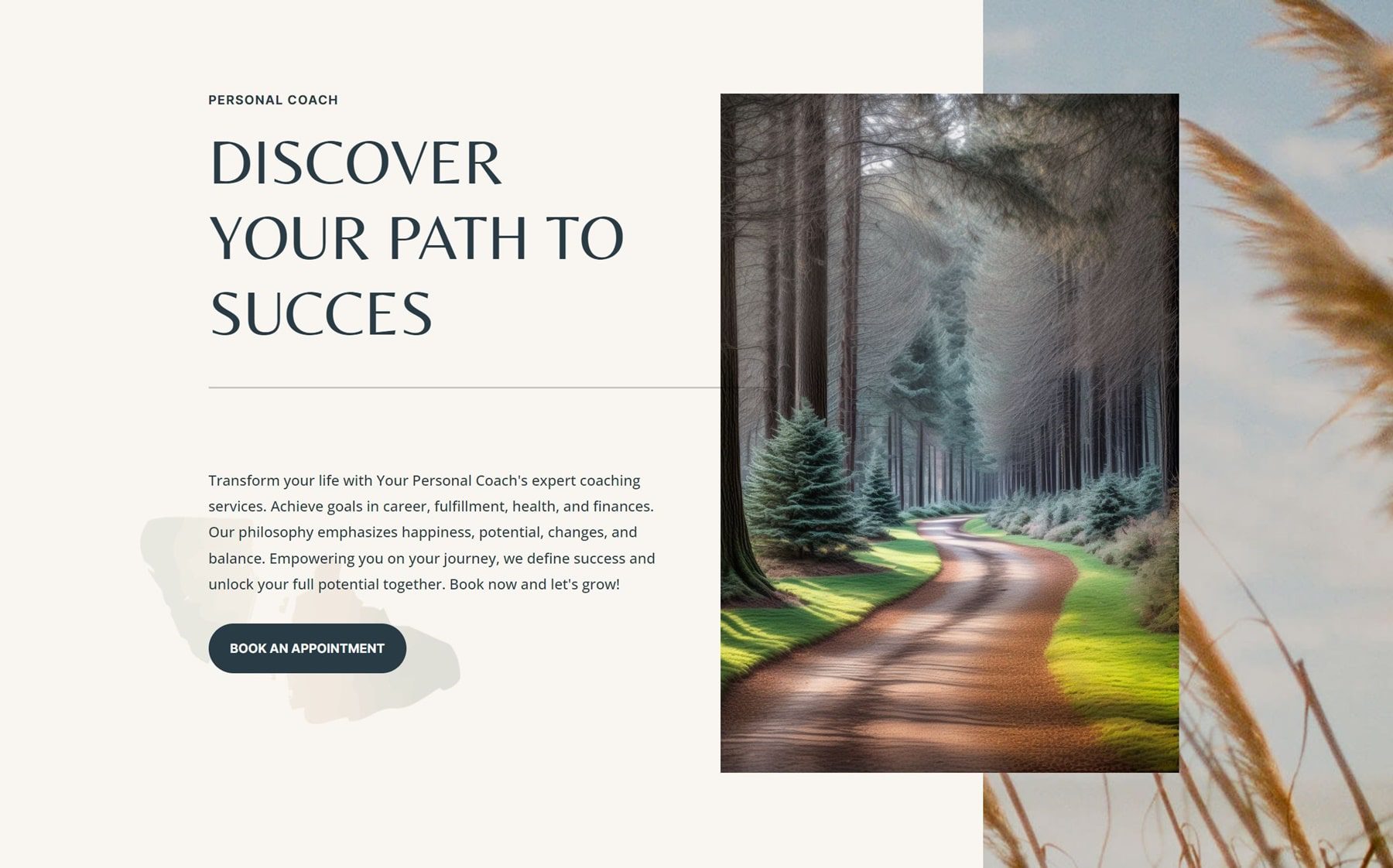
正是我們想要的!
英雄圖像提示示例
讓我們看一下其他一些提示和結果。
一個女人在白花田裡奔跑,頭髮在風中飄揚,背面照片
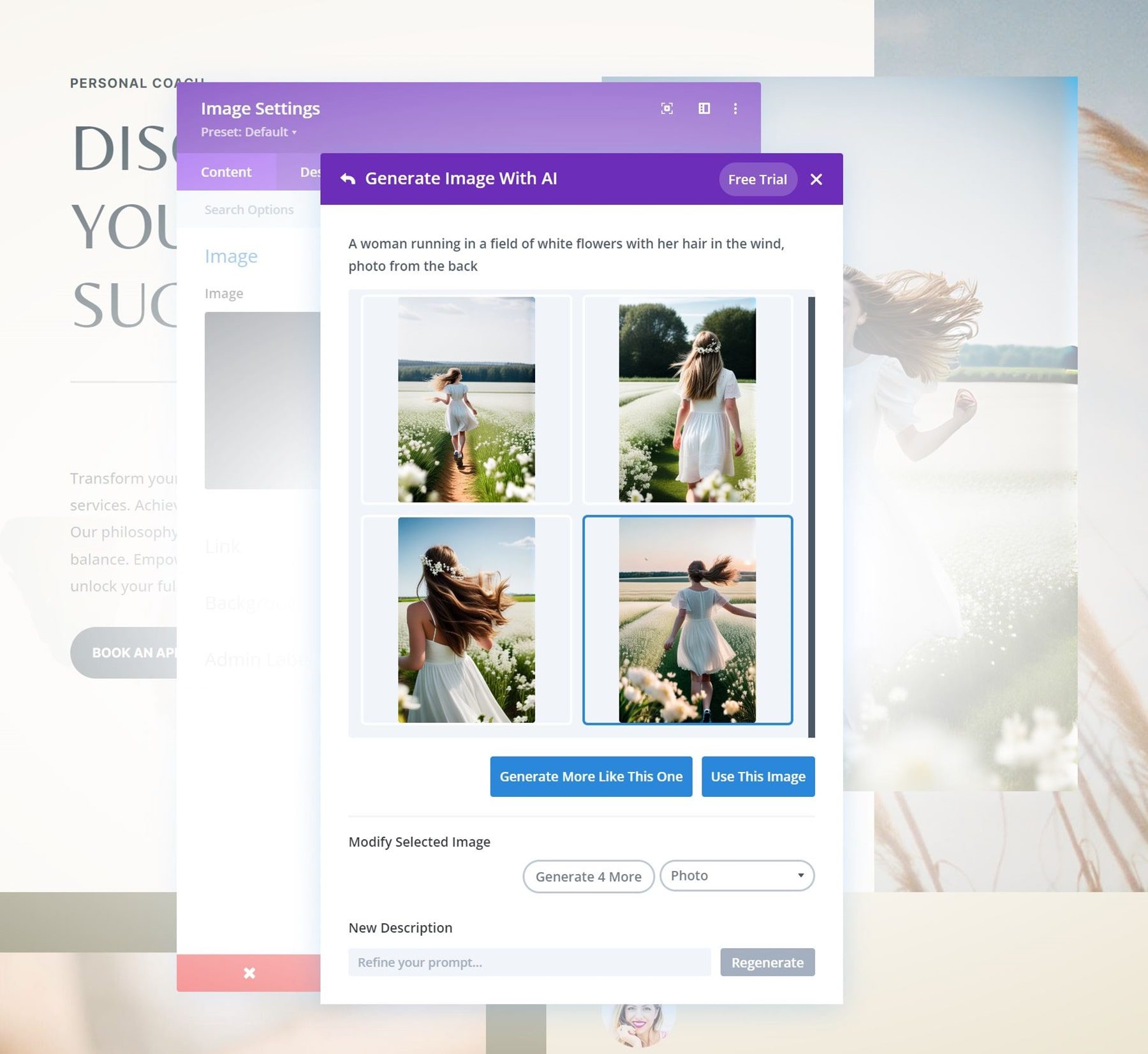
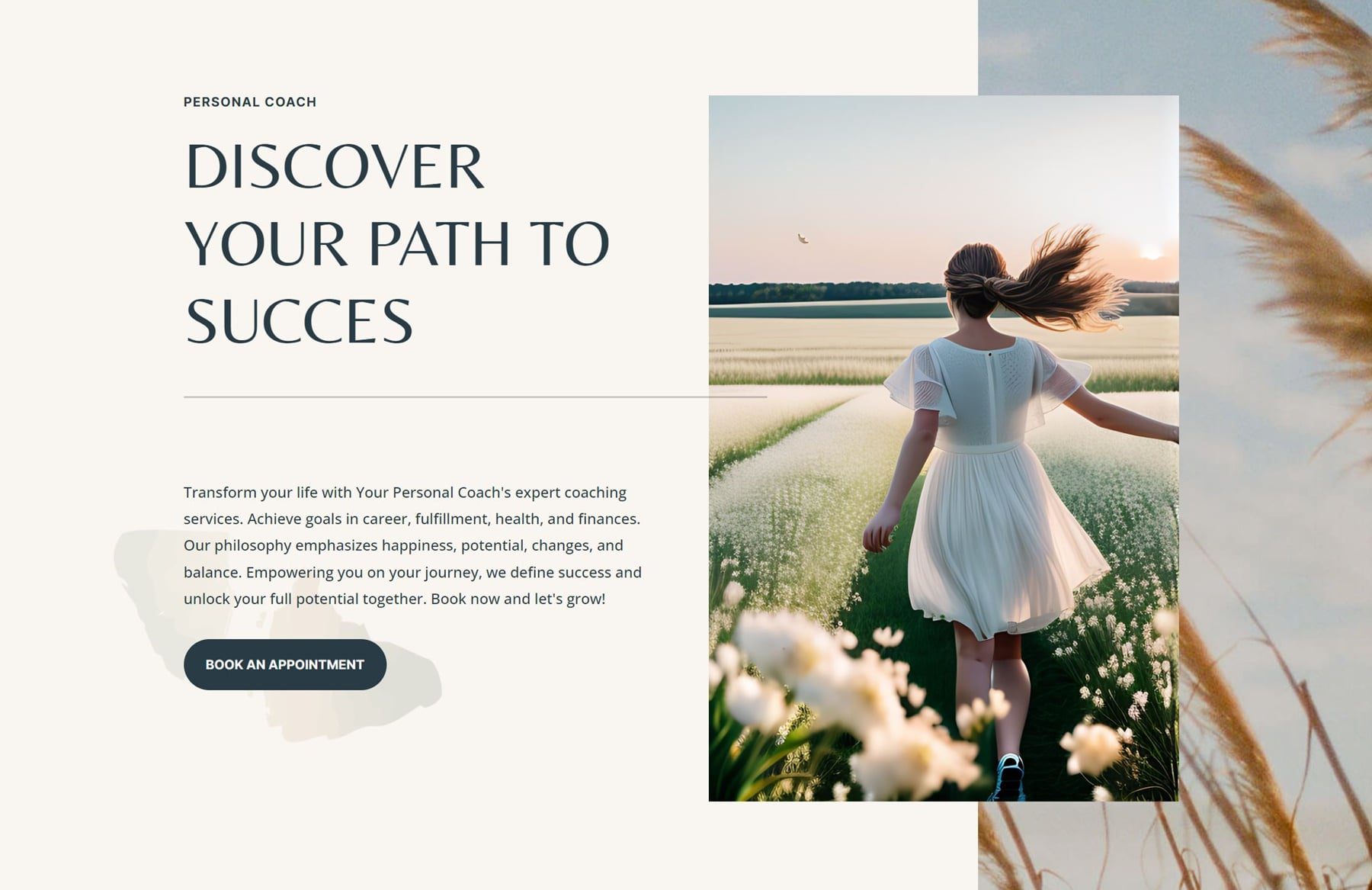
一朵花在陽光明媚的日子裡盛開
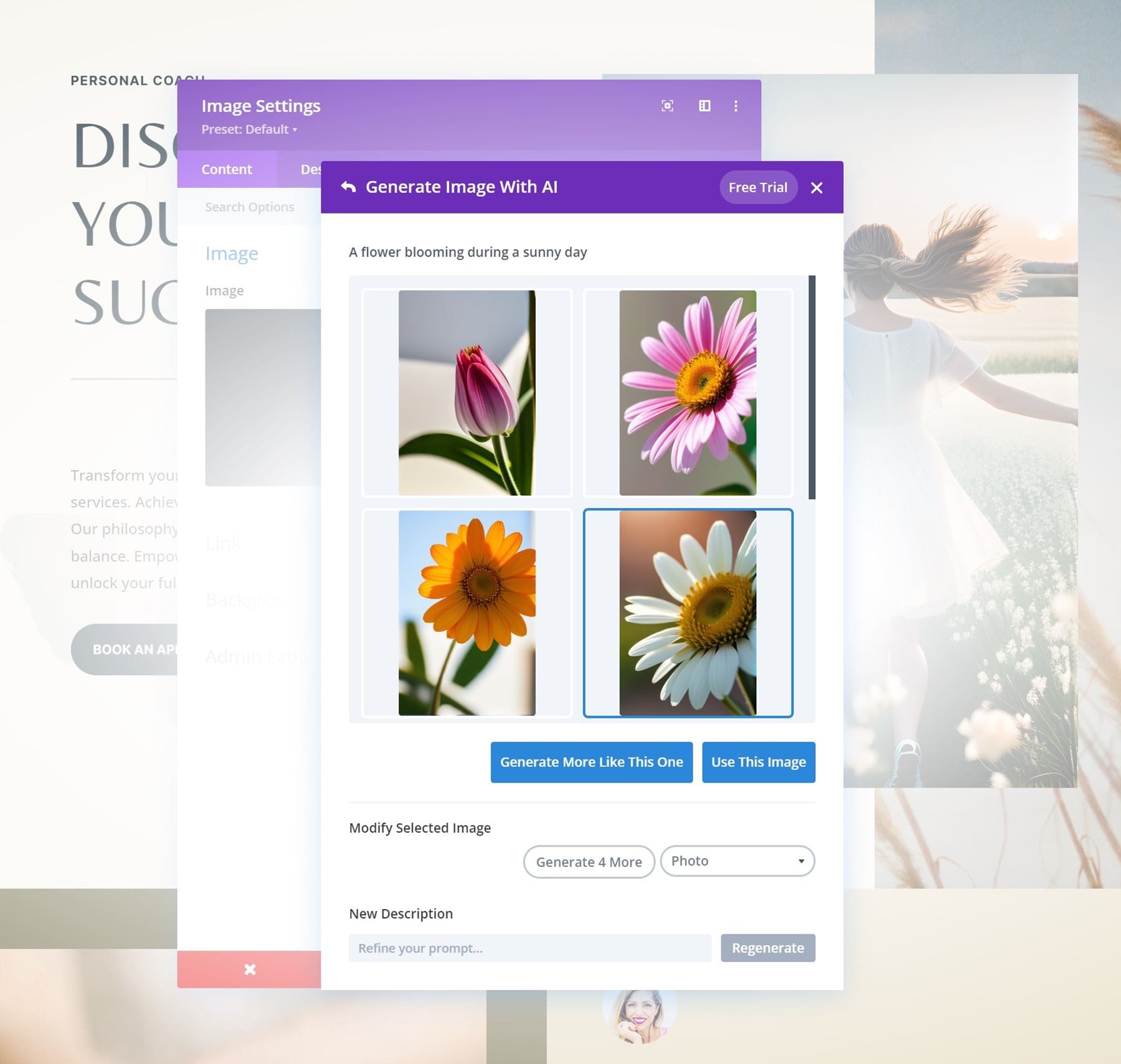
讓我們在右下角生成更多圖像變體!
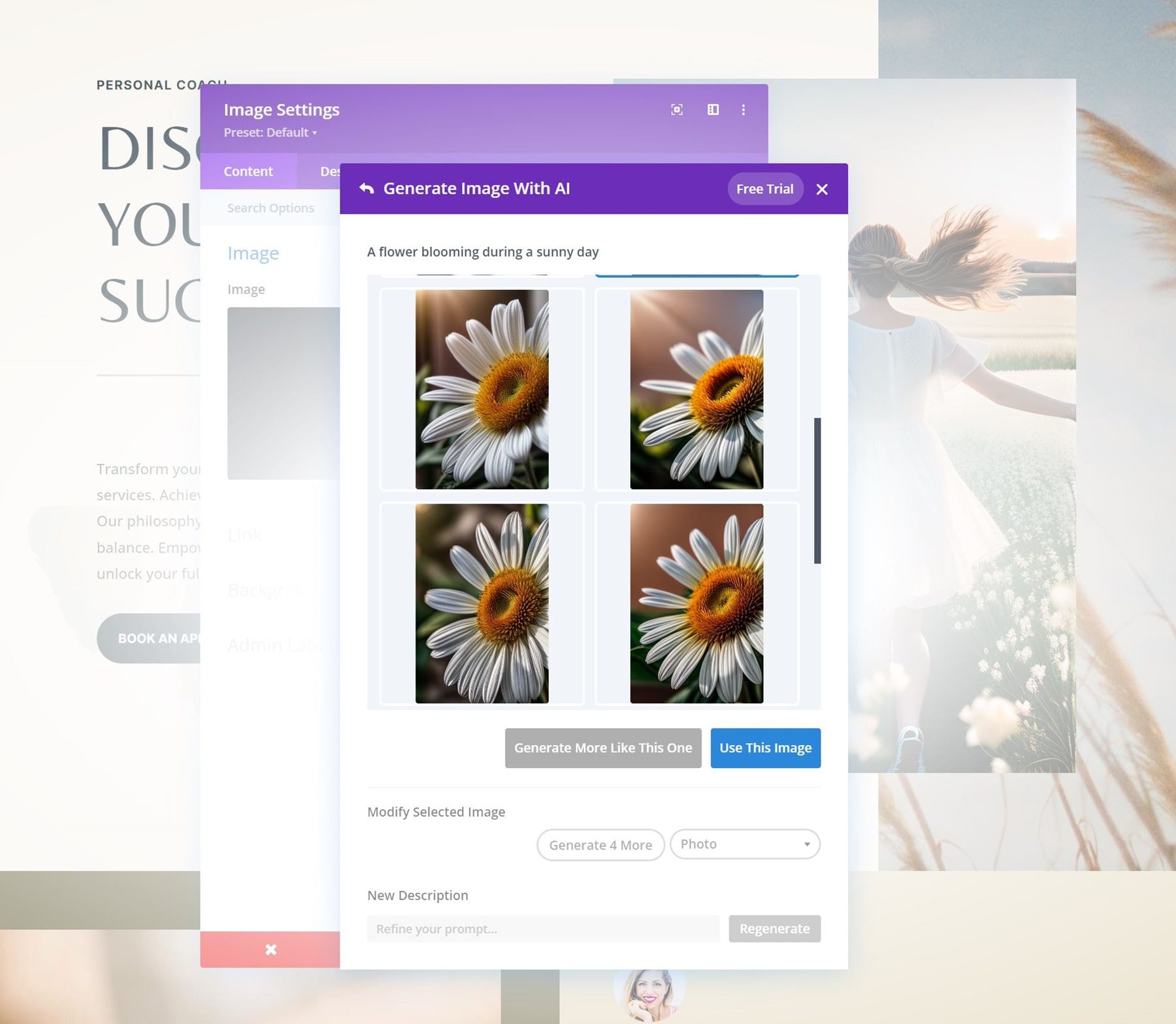
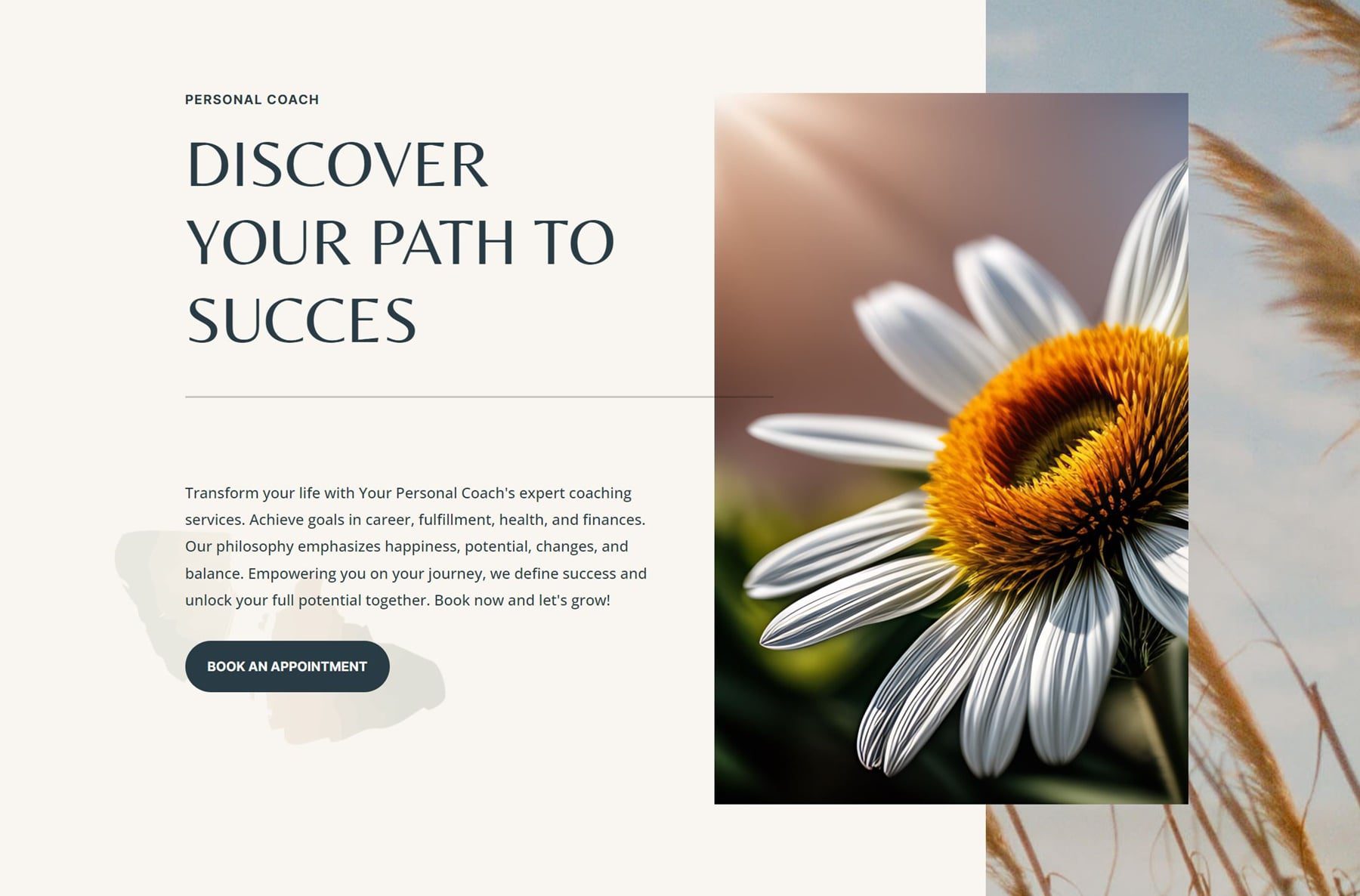
陽光明媚的日子裡的熱氣球
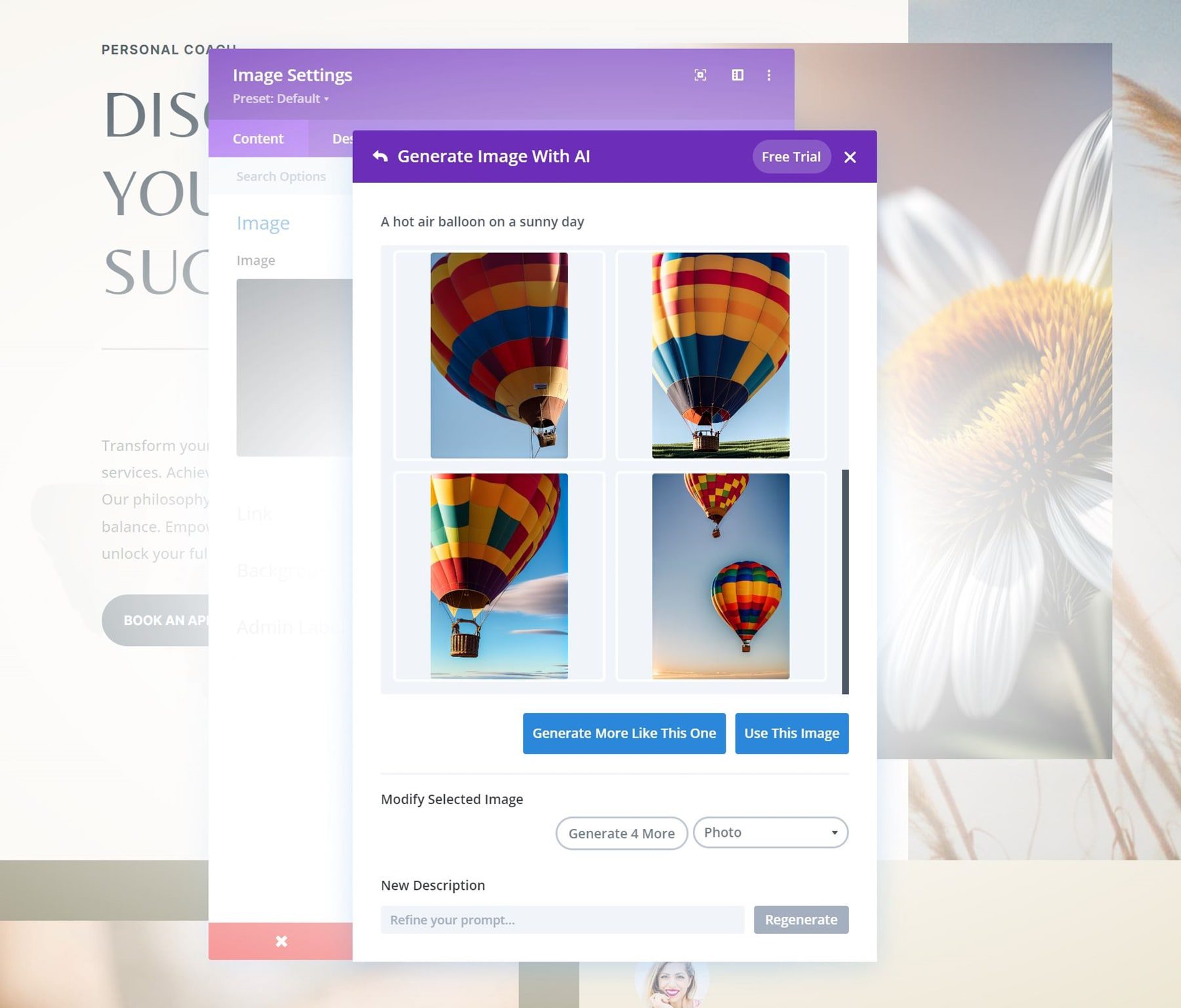
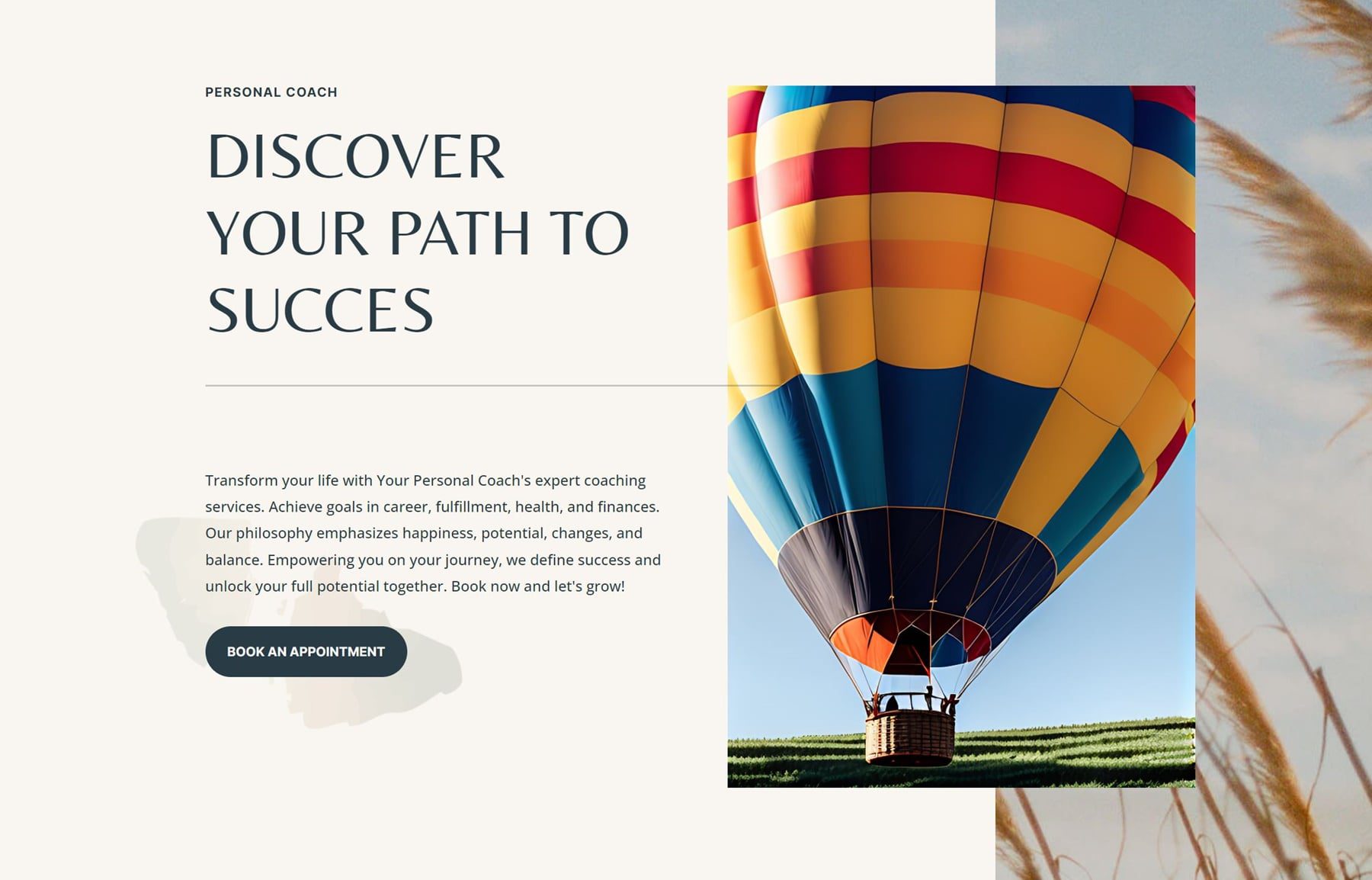
對整個頁面的圖像重複步驟
您不必更改頁面上的所有內容以使其獨一無二,但您可以根據需要多次使用 Divi AI。 您可以發揮真正的創造力,掌握您給出的提示非常關鍵!
第5步:發布頁面!
一旦您完善了您的主頁,剩下要做的就是發布您的主頁! 一旦掌握了 Divi AI 的竅門,您就會發現構建網站的其餘頁面也非常容易。
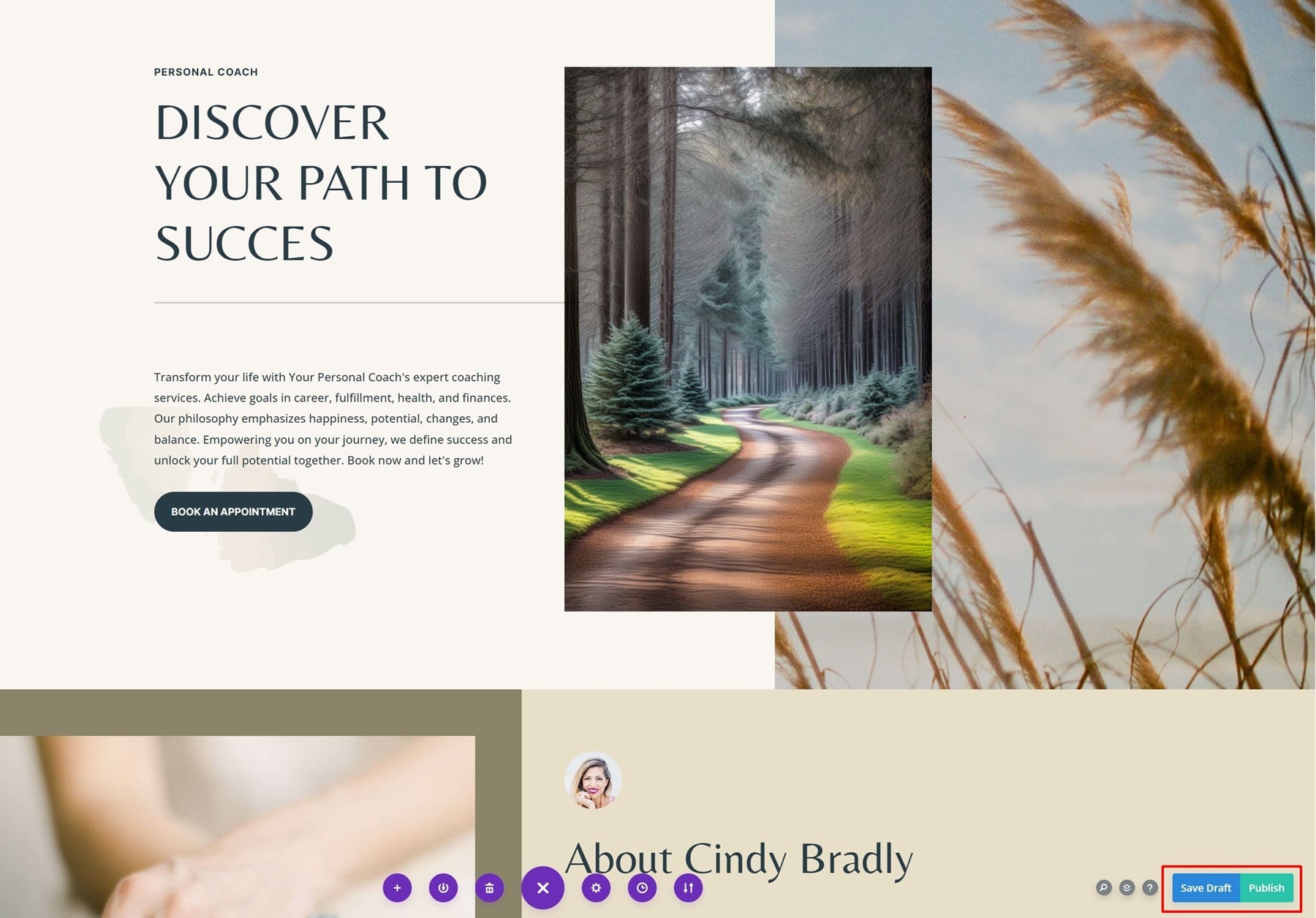
Divi AI 讓您的工作流程更快!
Divi AI 是您需要的網頁設計助手! 它不僅可以幫助您更快地工作,還可以幫助提供同一設計的多種變體,從而更輕鬆地找到您的理想結果。 如果您已經註冊了 Divi AI,請立即抓住機會註冊並享受可以輸入的無限提示! 我們希望您喜歡本教程,如果您有任何問題請在評論中告訴我們,我們明天再見,觀看另一篇 Divi AI 教程!
在我們的促銷期間享受 Divi AI 40% 的折扣!
下週,我們將提供 Divi AI 40% 的折扣。 任何在促銷前購買 Divi AI 的人每年將節省 115 美元,並終身鎖定這些節省! 此外,您的所有團隊成員都可以免費使用 Divi AI。 在這裡獲得折扣